
AMD X670/B650 系列
主機板
軟體/ BIOS 設定指南
1.0 版
2022 年 8 月出版
Copyright©2022 ASRock INC. 保留所有權利。

1.0 版
2022 年 8 月出版
Copyright©2022 ASRock INC.。保留所有權利。
版權聲明:
未經華擎書面同意,不得以任何語言、任何形式或透過任何方式複製、轉錄、傳播或
翻譯本文件的任何部分,購買者基於備份目的而複製文件除外。
本文件中出現的產品和公司名稱可能是其所屬公司的註冊商標或版權,僅用於識別或
說明並且符合所有者的利益,無侵權意圖。
免責聲明:
本文件中包含的規格和資訊僅供參考,如有變更,恕不另行通知,且不應被視為華擎
的承諾。華擎對本文件中可能出現的任何錯誤或遺漏概不負責。
對於本文件的內容,華擎不提供任何明示或默示保證,包括但不限於適銷性或特定用
途適用性的默示保證或條件。
在任何情況下,華擎、其董事、主管、員工或代理商均不對任何間接、特殊、附帶性
或衍生性損害(包括利潤損失、業務損失、資料遺失、業務中斷等情況造成的損害)
負責,即使華擎已知悉可能因文件或產品中的任何瑕疵或錯誤而造成此類損害亦然。
聯絡資訊:
如需聯絡華擎或想要深入瞭解華擎,歡迎造訪華擎網站 http://www.asrock.com;您也
可以聯絡經銷商,取得更多資訊。如有技術問題,請在 https://event.asrock.com/tsd.asp
提交支援要求表單
ASRock Incorporation
電子郵件:info@asrock.com.tw
ASRock EUROPE B.V.
電子郵件:sales@asrock.nl
ASRock America, Inc.
電子郵件:sales@asrockamerica.com

目錄
第 1 章 簡介 1
第 2 章 軟體和公用程式操作 2
2.1 Auto Driver Installer (ADI) 2
2.1.1 初次安裝驅動程式 2
2.1.2 更新驅動程式 6
2.2 ASRock Live Update & APP Shop 7
2.2.1 安裝 ASRock Live Update & APP Shop 7
2.2.2 UI 概述 8
2.2.3 應用程式 9
2.2.4 BIOS 和驅動程式 12
2.2.5 設定 13
2.3 ASRock Motherboard Utility (A-Tuning) 14
2.3.1 安裝 ASRock Motherboard Utility (A-Tuning) 14
2.3.2 使用 ASRock Motherboard Utility (A-Tuning) 14
2.4 ASRock Motherboard Utility (Phantom Gaming Tuning) 17
2.4.1 安裝 ASRock Motherboard Utility (Phantom Gaming Tuning) 17
2.4.2 使用 ASRock Motherboard Utility (Phantom Gaming Tuning) 17
2.5 ASRock Polychrome SYNC 20
2.5.1 連接 LED 燈條 20
2.5.2 連接可定址 RGB LED 燈條 21
2.5.3 安裝 ASRock Polychrome SYNC Utility 22
2.6 Nahimic 音效 23

第 3 章 UEFI 設定公用程式 24
3.1 簡介 24
3.1.1 進入 BIOS 設定 24
3.1.2 UEFI 功能表列 25
3.1.3 導覽鍵 26
3.2 主畫面 27
3.3 OC Tweaker 畫面 28
3.4 進階畫面 39
3.4.1 CPU 設定 40
3.4.2 PCI 設定 41
3.4.3 板載裝置設定 42
3.4.4 儲存裝置設定 45
3.4.5 ACPI 設定 46
3.4.6 可信賴運算 48
3.4.7 AMD CBS 50
3.4.8 AMD PBS 62
3.4.9 AMD 超頻 65
3.5 工具 66
3.6 硬體狀態監控畫面 68
3.7 安全畫面 74
3.8 開機畫面 78
3.9 結束畫面 80

AMD X670/B650 系列
第 1 章 簡介
本使用指南是所有 AMD X670 和 B650 主機板系列的完整設定指南。本手冊中的螢幕
擷取畫面,僅供參考。設定和選項可能因您購買的主機板而異。
在本文件中,第 1 章提供設定指南的概述。第 2 章包含軟體及公用程式的操作指南。
第 3 章包含 BIOS 組態設定指南。
軟體設定指南
•Auto Driver Installer (ADI)
•ASRock Live Update & APP Shop
•ASRock Motherboard Utility (A-Tuning)
•ASRock Motherboard Utility (Phantom Gaming Tuning)
•ASRock Polychrome SYNC
•Nahimic 音效
BIOS 設定指南
•UEFI 設定公用程式
由於主機板規格及軟體可能會更新,所以本文件內容如有變更,恕不另行通知。如本文件
有任何修改,可至華擎網站逕行取得更新版本,不另外通知。若您需要與本主機板相關的
技術支援,請上我們的網站瞭解有關您使用機型的特定資訊。華擎網站
http://www.asrock.com。
1

第 2 章 軟體和公用程式操作
2.1 Auto Driver Installer (ADI)
驅動程式安裝不再需要光碟機和驅動程式 DVD。華擎主機板已在 BIOS ROM 中,預
裝乙太網路驅動程式。作業系統安裝完畢後,只要使用 Auto Driver Installer 即可自動
下載,並安裝所有必要的驅動程式。
2.1.1 初次安裝驅動程式
請透過 Auto Driver Installer 依照指示安裝所有必要的驅動程式。
請注意,在下述程序中必須存取網際網路。
步驟 1
安裝 Windows 作業系統後,將電腦連線至網際網路。
RJ-45 Cable
LAN Port
Modem
Internet
2

步驟 2
開機進入系統,畫面右下角將顯示通知「
Do you want to one-step-install the latest
drivers simply from ASRock Auto Driver Installer?
Installer 一步安裝最新驅動程式?)
」。
選擇「Yes(是)」以安裝 Auto Driver Installer。
選擇「No(否)」以略過安裝。
AMD X670/B650 系列
(是否要直接從 ASRock Auto Driver
1. 只有在 BIOS 中「工具」功能表下的「Auto Driver Installer」項目設為 [ 啟用 ] 時,
才會自動顯示 Auto Driver Installer 供使用者安裝驅動程式。該項目預設為啟用;
因此,初次使用者不必變更 BIOS 中的設定。
2. 網際網路連線是使用 Auto Driver Installer 的先決條件。如果在沒有網際網路的情況
下開機進入系統,則不會出現 Auto Driver Installer。此時將電腦連線至網際網路,
等待幾秒,隨後將顯示 Auto Driver Installer。
3. 如果在步驟 2 中選擇「否」並略過安裝,則會移除 Auto Driver Installer。若要再次
執行應用程式,請啟用 BIOS 設定中的「Auto Driver Installer」項目。
步驟 3
完成後,會在桌面上看到 Auto Driver Installer 圖示,隨後出現 Auto Driver Installer。
3

步驟 4
Auto Driver Installer 面板會列出主機板支援的所有驅動程式。選擇一或多個要安裝的
驅動程式。
按一下「Select All(全選)」以選取所有項目。
按一下「Unselect All(取消全選)」以取消所有選擇。
按一下「Update(更新)」以開始下載並安裝驅動程式。
如果沒有要安裝的驅動程式,請按一下「完成」以退出。若要再次執行應用程式,
請啟用 BIOS 設定中的「Auto Driver Installer」項目。
4

步驟 5
顯示訊息「
remaining item(s)
按一下「Yes(是)」以繼續,
按一下「No(否)」以退出。
During installation, your system may reboot and continue installing
(在安裝過程中,系統可能會重新開機,並繼續安裝剩餘項目)
步驟 6
成功安裝所有驅動程式後,顯示訊息「
For further drivers and utilities, please visit ASRock's website.
動程式和公用程式,請造訪華擎的網站。)
Installation has been successfully completed!
」
AMD X670/B650 系列
」。
(安裝成功!如需其他驅
按一下「OK(確定)」以完成程序。
完成驅動程式安裝後,將自動從電腦解除安裝 Auto Driver Installer 工具。
驅動程式安裝之後,將移除 Auto Driver Installer。若要再次執行應用程式,請在
BIOS 設定中前往「工具」功能表,將「Auto Driver Installer」項目設為 [ 啟用 ]。
5

2.1.2 更新驅動程式
更新驅動程式可確保系統正常運作,而無任何問題。若要更新驅動程式,請前往
華擎的網站 (https://www.asrock.com),並選擇「Support(支援)」>「Latest Drivers
Update(最新驅動程式更新)」。
6

AMD X670/B650 系列
2.2 ASRock Live Update & APP Shop
ASRock Live Update & APP Shop 是用於為華擎電腦購買和下載軟體應用程式的線上商
店。您可以輕鬆快速地下載各種應用程式和支援公用程式。透過 ASRock Live Update
& APP Shop,只要按幾下即可將系統最佳化,並讓主機板保持最新狀態。
2.2.1 安裝 ASRock Live Update & APP Shop
請從華擎的網站:「https://www.asrock.com」下載 ASRock Live Update & APP Shop 公
用程式。
前往主機板的產品頁面,選擇「Support(支援)」>「Download(下載)」以下載
APP Shop。
安裝後,在桌面上按兩下 以存取 ASRock Live Update & APP Shop 公用程式。
* 必須連線至網際網路,才能從 ASRock Live Update & APP Shop 下載應用程式。
7

2.2.2 UI 概述
別面板
類
顯示相關資訊。
資訊面板
關任務。
熱門新聞
入瞭解。
:類別面板包含多個類別索引標籤或按鈕,加以選取時,下方的資訊面板會
:中心的資訊面板顯示關於目前所選類別的資料,並允許使用者執行工作相
:熱門新聞區域顯示各種最新消息。按一下圖片可造訪所選新聞的網站並深
資訊面板
類別面板
熱門新聞
8

AMD X670/B650 系列
2.2.3 應用程式
選擇「Apps(應用程式)」索引標籤時,會在畫面上看到所有應用程式供您下載。
安裝應用程式
步驟 1
尋找要安裝的應用程式。
最推薦的應用程式會出現在畫面左側。其他各種應用程式顯示在右側。請上下捲動以
瀏覽更多列出的應用程式。
您可以查看應用程式的價格以及是否已安裝。
- 紅色圖示顯示價格,如果免費,則顯示「Free(免費)」。
- 綠色「Installed(已安裝)」圖示,表示已在電腦上安裝該應用程式。
步驟 2
按一下應用程式圖示,以查看關於所選應用程式的詳細資訊。
9

步驟 3
若要安裝應用程式,請按一下紅色圖示 以開始下載。
步驟 4
安裝完成後,會看到綠色「Installed(已安裝)」圖示出現在右上角。
若要解除安裝,只要按一下垃圾桶圖示 即可。
* 某些應用程式可能不會出現垃圾桶圖示。
10

AMD X670/B650 系列
升級應用程式
只能升級已安裝的應用程式。應用程式有新版本時,會看到「New Version(新版本)」
標記出現在已安裝應用程式圖示下方。
步驟 1
按一下應用程式圖示,以查看詳細資訊。
步驟 2
按一下黃色圖示 以開始升級。
11

2.2.4 BIOS 和驅動程式
安裝 BIOS 或驅動程式
選擇「BIOS or Drivers(BIOS 和驅動程式)」索引標籤時,會看到 BIOS 或驅動程式
的建議更新、或重大更新清單。請盡快更新。
步驟 1
更新前請檢查項目資訊。按一下 以查看詳細資訊。
步驟 2
按一下以選取一或多個要更新的項目。
步驟 3
按一下「Update(更新)」以開始更新程序。
12

AMD X670/B650 系列
2.2.5 設定
在「Setting(設定)」頁面中,您可以變更語言、選擇伺服器位置,以及決定是否要
在 Windows 啟動時,自動執行 ASRock Live Update & APP Shop。
13

2.3 ASRock Motherboard Utility (A-Tuning)
ASRock Motherboard Utility (A-Tuning) 是華擎的多用途軟體套件,提供新的介面、更
多新功能以及經過改良的公用程式。
2.3.1 安裝 ASRock Motherboard Utility (A-Tuning)
ASRock Motherboard Utility (A-Tuning) 可從 ASRock Live Update & APP Shop 下載。
您也可以從華擎的網站:「https://www.asrock.com」下載公用程式。前往主機板
的產品頁面,選擇「Support(支援)」>「Download(下載)」以下載「ASRock
Motherboard Utility」。
安裝後,可在桌面上找到「ASRock Motherboard Utility (A-Tuning)」圖示。按兩下
「ASRock Motherboard Utility (A-Tuning)」圖示 ,將顯示 ASRock Motherboard
Utility (A-Tuning) 主功能表。
2.3.2 使用 ASRock Motherboard Utility (A-Tuning)
ASRock Motherboard Utility (A-Tuning) 主功能表中,有五個區域:運作模式、OC
Tweaker、系統資訊、FAN-Tastic Tuning 和設定。
Operation Mode(運作模式)
選擇電腦的運作模式。
14

OC Tweaker
系統超頻的設定。
System Info(系統資訊)
檢視系統相關資訊。
* 某些型號可能不會出現系統瀏覽器索引標籤。
AMD X670/B650 系列
15

FAN-Tastic Tuning
使用圖表設定多達五種不同的風扇速度。符合指派的溫度時,風扇將自動轉為下一個
速度等級。
Settings(設定)
設定 ASRock ASRock Motherboard Utility (A-Tuning)。若要在啟動 Windows 作業系統
時,啟動 ASRock Motherboard Utility (A-Tuning),請按一下以選取「在 Windows 啟動
時自動執行」。
16

AMD X670/B650 系列
2.4 ASRock Motherboard Utility (Phantom Gaming Tuning)
ASRock Motherboard Utility (Phantom Gaming Tuning) 是華擎的多用途軟體套件,提供
新的介面、更多新功能以及經過改良的公用程式。
2.4.1 安裝 ASRock Motherboard Utility (Phantom Gaming
Tuning)
ASRock Motherboard Utility (Phantom Gaming Tuning) 可從 ASRock Live Update & APP
Shop 下載。
您也可以從華擎的網站:「https://www.asrock.com」下載公用程式。前往主機板
的產品頁面,選擇「Support(支援)」>「Download(下載)」以下載「ASRock
Motherboard Utility」。
安裝後,可在桌面上找到「Phantom Gaming Tuning」圖示。按兩下「Phantom Gaming
Tuning」 圖示,將顯示 Phantom Gaming Tuning 主功能表。
2.4.2 使用 ASRock Motherboard Utility (Phantom Gaming
Tuning)
ASRock Motherboard Utility (Phantom Gaming Tuning) 主功能表中有五個區域:運作模
式、OC Tweaker、系統資訊、FAN-Tastic Tuning 和設定。
Operation Mode(運作模式)
選擇電腦的運作模式。
17

OC Tweaker
系統超頻的設定。
System Info(系統資訊)
檢視系統相關資訊。
* 某些型號可能不會出現系統瀏覽器索引標籤。
18

AMD X670/B650 系列
FAN-Tastic Tuning
使用圖表設定多達五種不同的風扇速度。符合指派的溫度時,風扇將自動轉為下一個
速度等級。
Settings(設定)
設定 ASRock Phantom Gaming Tuning。若要在啟動 Windows 作業系統時,啟動
Phantom Gaming Tuning,請按一下以選取「在 Windows 啟動時自動執行」。
19

2.5 ASRock Polychrome SYNC
ASRock Polychrome SYNC 是專為品味高雅的獨特個體而設計的燈光控制公用程式,用
於打造屬於個人的時尚多彩燈光系統。只要連接 LED 燈條,即可自訂靜態、脈動、頻
閃、循環、音樂、波浪等各種燈光配置和模式。
2.5.1 連接 LED 燈條
將 RGB LED 燈條連接至主機板上的
1
B
R
G
V
2
1
1. 切勿以錯誤方向安裝 RGB LED 纜線,否則纜線可能損壞。
2. 安裝或拆卸 RGB LED 纜線之前,請關閉系統並從電源拔下電源線,否則可能對主機板
元件造成損壞。
1. 請注意,未隨附 RGB LED 燈條。
2. RGB LED 排針支援標準 5050 RGB LED 燈條 (12V/G/R/B),最大額定功率為
3A (12V),長度在 2 公尺內。
RGB LED 排針
。
1
12V GR B
RGB LED 排針
20

2.5.2 連接可定址 RGB LED 燈條
AMD X670/B650 系列
將
可定址 RGB LED
1. 切勿以錯誤方向安裝 RGB LED 纜線,否則纜線可能損壞。
2. 安裝或拆卸 RGB LED 纜線之前,請關閉系統並從電源拔下電源線,否則可能對主機板
元件造成損壞。
1. 請注意,未隨附 RGB LED 燈條。
2. RGB LED 排針支援 WS2812B 可定址 RGB LED 燈條 (5V/Data/GND),最大額定功率
燈條,連接至主機板上的
1
為 3A (5V),長度在 2 公尺內。
可定址 LED 排針
1
DO_ADDR
VOUT
可定址 LED 排針
。
GND
21

2.5.3 安裝 ASRock Polychrome SYNC Utility
連接所需的 LED 燈條後,請從 ASRock Live Update & APP Shop 下載 ASRockPolychrome
SYNC Utility。您也可以從華擎的網站:「https://www.asrock.com」下載公用程式。
前往主機板的產品頁面,選擇「Support(支援)」>「Download(下載)」以下載
ASRock Polychrome RGB。
您現在可透過此公用程式,調整 RGB LED 顏色並開始隨意著色,創造個人電腦風格!
拖曳圓圈以自訂個人
偏好。
開啟/關閉 RGB
LED 開關
從下拉式功能表中,
選擇 RGB LED 燈效。
針對主機板的所有
LED 區域,同步
RGB LED 效果
22

AMD X670/B650 系列
2.6 Nahimic 音效
Nahimic 音效軟體提供強大的高音質聲音技術,可提升系統的聲音和語音表現。
Nahimic 音效介面由四個索引標籤組成:音訊、麥克風、聲音追蹤器和設定。
請從 ASRock Live Update & APP Shop 下載此公用程式。您也可以從華擎的網站:
「https://www.asrock.com」下載公用程式。前往主機板的產品頁面,選擇「Support
(支援)」>「Download(下載)」以下載 Nahimic 公用程式。
Nahimic 音效中有四種功能:
編號 功能 說明
在此索引標籤中,您可以將目前的音訊裝置靜音、在四
Audio(音訊)
1
個出廠音訊設定檔之間選擇、開啟/關閉所有音效、將
目前的設定檔還原為預設設定,以及存取環繞音效及各
種功能。
在此索引標籤中,您可以將目前的麥克風裝置靜音、在
2
Microphone
(麥克風)
兩個出廠麥克風設定檔之間選擇、開啟/關閉所有麥克
風效果、將目前的設定檔還原為預設設定,以及存取靜
態噪音抑制及各種功能。
Sound Tracker
3
(聲音追蹤器)
Settings(設定)
4
聲音追蹤器可在玩遊戲時提供視覺指示,找出聲音的來
源。以指出聲音方向的動態區段表示:越不透明,聲音
就越強。
在此索引標籤中,您可以存取軟體的所有設定和資訊。
23

第 3 章 UEFI 設定公用程式
3.1 簡介
ASRock UEFI (Unied Extensible Firmware Interface) 是一款 BIOS 公用程式,在進階檢
視介面中,提供易於調整的選項。UEFI 系統與 USB 滑鼠相容,為使用者提供更快速、
更流暢的體驗。
此 BIOS 公用程式可在系統啟動時,執行開機自我測試 (POST)、記錄系統的硬體參數、
載入作業系統等等。主機板上的電池在系統電源關閉時,供應 CMOS 所需的電源,而
在 UEFI 公用程式中設定的值保存在 CMOS 中。
請注意,不當的 BIOS 設定可能導致系統不穩定、故障或開機失敗。強烈建議您不要
修改 UEFI 預設設定,或僅在專業服務人員的協助下變更設定。
如果變更設定後,系統變得不穩定或無法開機,請嘗試清除 CMOS 值,並將機板重設
為預設值。請參閱主機板手冊中的說明。
3.1.1 進入 BIOS 設定
您可以在啟動電腦後,立即按 <F2> 或 <Del> 執行 UEFI 設定公用程式;否則開機自
我測試 (POST) 將繼續執行測試常式。若要在 POST 後進入 UEFI 設定公用程式,請按
<Ctl> + <Alt> + <Delete> 或按系統機殼上的重設按鈕,以重新啟動系統。您也可先關
閉系統電源,再重新開啟以重新啟動。
本設定指南說明如何使用 UEFI 設定公用程式,設定所有支援的系統。本手冊中的螢
幕擷取畫面,僅供參考。UEFI 設定和選項可能因不同的 BIOS 版本或安裝的 CPU 而
異。關於詳細的畫面、設定和選項,請參閱您購買的主機板的實際 BIOS 版本。
24

3.1.2 UEFI 功能表列
在畫面最上方的功能表列共有下列選項:
AMD X670/B650 系列
Main(主要)
OC Tweaker
Advanced(進階)
Tool(工具)
H/W Monitor
(硬體顯示器)
Security
(安全性)
Boot(開機)
Exit(結束)
因為 UEFI 軟體會持續更新,所以下列 UEFI 設定畫面及說明僅供參考,可能與最新
的 BIOS 不同,並且與您在畫面上看到的不完全相同。
適用於設定系統時間/日期資訊
適用於超頻設定
適用於進階系統設定
實用工具
顯示目前的硬體狀態
適用於安全性設定
適用於設定開機設定及開機優先順序
結束目前畫面或 UEFI 設定公用程式
請務必理解,超頻可能產生某種程度的風險,其中包括調整 BIOS 中的設定、採用自
由超頻技術或使用協力廠商的超頻工具。超頻可能會影響您系統的穩定性,或者甚
至會對您系統的元件及裝置造成傷害。您應自行負擔超頻風險及成本,我們對於因
超頻所造成的可能損害概不負責。
25

3.1.3 導覽鍵
使用 < > 鍵或 < > 鍵選擇功能表列上的選項,再使用 < > 鍵或 < > 鍵上下
移動游標選擇項目,然後按下 <Enter> 進入子畫面。您也可使用滑鼠點選您所需的
項目。
請核對下表,確認各導覽鍵的說明。
導覽鍵 說明
+ / -
<Tab>
<PGUP>
<PGDN>
<HOME>
<END>
<F1>
<F7>
<F9>
<F10>
<F12>
<ESC>
變更選取項目的選項
切換至下一個功能
前往上一頁
前往下一頁
前往畫面最上方
前往畫面最下方
顯示一般說明畫面
捨棄變更並結束設定公用程式
在所有設定中,載入最佳預設設定值
儲存變更並結束設定公用程式
列印畫面
跳至結束畫面或結束目前的畫面
26

AMD X670/B650 系列
3.2 主畫面
當您進入 UEFII 設定公用程式時,主畫面將出現並顯示系統一覽。
因為 UEFI 軟體會持續更新,所以下列 UEFI 設定畫面及說明僅供參考,可能會與您
在畫面上看到的不完全相同。選項也可能因主機板的功能而異。
27

3.3 OC Tweaker 畫面
在 OC Tweaker 畫面中,您可設定超頻功能。
BCLK Conguration(BCLK 設定)
按 [Enter] 設定 BCLK 選項。
BCLK Frequency(BCLK 頻率)
CPU 速度是由 CPU 倍頻乘以 BCLK 決定。增加 BCLK 將增加內部 CPU 時脈速度,但
也將影響其他元件的時脈速度。
BCLK SSC Mode(BCLK SSC 模式)
讓您選擇 BCLK 展頻模式。
設定選項:[ 自動 ] [ 停用 ] [ 向下展頻 0.10%] [ 向下展頻 0.25%] [ 向下展頻 0.50%] [ 中
心展頻 0.10%] [ 中心展頻 0.25%] [ 中心展頻 0.50%]
BCLK Frequency F0D1(BCLK 頻率 F0D1)
CPU 速度是由 CPU 倍頻乘以 BCLK 決定。增加 BCLK 將增加內部 CPU 時脈速度,但
也將影響其他元件的時脈速度。
28

AMD X670/B650 系列
F0D1 SSD Mode(F0D1 SSD 模式)
讓您選擇 BCLK 展頻模式。
設定選項:[ 自動 ] [ 停用 ] [ 向下展頻 0.10%] [ 向下展頻 0.25%] [ 向下展頻 0.50%]
[ 中心展頻 0.10%] [ 中心展頻 0.25%] [ 中心展頻 0.50%]
Spectrum Spreading Share(展頻共用)
兩個 SSC 引擎的調變頻率相同時,將此項目設為 1 ,將使 F0D1 SSC 的相位與 F0D0
SSC 對齊。
設定選項:[ 自動 ] [ 停用 ] [ 啟用 ]
CPU Overclocking(CPU 超頻)
讓您配置 CPU 超頻設定。
[ 自動 ] 選擇此項目,以套用預設的 BCLK 延遲設定。
[ 自訂 ] 選擇此項目,以自訂 BCLK 延遲設定。
DRAM Frequency(DRAM 頻率)
若選擇 [ 自動 ],主機板將偵測記憶體模組是否插入,並自動指派適合的頻率。
DRAM Prole(DRAM 設定檔)
載入 XMP 設定以使 DDR5 記憶體超頻並超越標準規格。
DRAM Timing Conguration(DRAM 時脈設定)
讓您設定 DRAM 時序。
CAS# Latency (tCL)(CAS# 延遲 (tCL))
傳送行位址至記憶體與資料開始回應之間的時間。
RAS# to CAS# Delay to Read (tRCDRD)(RAS# 至 CAS# 讀取延遲
(tRCDRD))
在開啟記憶體列及存取記憶體行之間所需的時脈週期數。
Row Precharge Time (tRP)(列預充電延遲 (tRP))
在發佈預充電命令及下一列開啟之間所需的時脈週期。
RAS# Active Time (tRAS)(RAS# 啟用時間 (tRAS))
在 bank active 命令與發佈預充電命令之間所需的時脈週期。
29

RAS# Cycle Time (tRC)(RAS# 週期時間 (tRC))
啟動命令之間的記憶體時脈週期數。
Write Recovery Time (tWR)(寫入恢復時間 (tWR))
在可預充電 active bank 之前,完成有效寫入作業後必須經過的延遲時間。
Refresh Cycle Time (tRFC1)(重新整理週期時間 (tRFC1))
指定重新整理復原延遲時間。
Refresh Cycle Time (tRFC2)(重新整理循環時間 (tRFC2))
指定重新整理復原延遲時間。
Refresh Cycle Time (tRFCSb)(重新整理週期時間 (tRFCSb))
指定重新整理復原延遲時間。
Read to Precharge (tRTP)(讀取到預充電 (tRTP))
在相同次序中,於讀取命令至列預充電命令之間插入的時脈數。
RAS to RAS Delay (tRRD_L)(RAS 至 RAS 延遲 (tRRD_L))
在相同次序不同組別中啟動的兩列間時脈數。
RAS to RAS Delay (tRRD_S)(RAS 至 RAS 延遲 (tRRD_S))
在相同次序不同組別中啟動的兩列間時脈數。
Four Activate Window (tFAW)(四啟動視窗 (tFAW))
指定在相同次序中的四個啟動時間範圍。
Write to Read Delay (tWTR_L)(寫入到讀取延遲 (tWTR_L))
在相同內部組別中的上次有效寫入作業及下次讀取命令之間的時脈數。
Write to Read Delay (tWTR_L)(寫入到讀取延遲 (tWTR_L))
在相同內部組別中的上次有效寫入作業及下次讀取命令之間的時脈數。
TrdrdScL
從第一個讀取突發操作的虛擬 CAS 最後時脈,到針對相同記憶庫群組中相同
chipselect 中的後續讀取突發操作所宣告的 CAS 時脈,在這期間的最小循環數。
TrdrdSc
從第一個讀取突發操作的虛擬 CAS 最後時脈,到針對相同 chipselect 中的後續讀取突
發操作所宣告的 CAS 時脈,在這期間的最小循環數。
30

AMD X670/B650 系列
TrdrdSd
從第一個讀取突發操作的虛擬 CAS 最後時脈,到針對相同 DIMM 中的後續讀取突發
操作所宣告的 CAS 時脈,在這期間的最小循環數。
TrdrdDd
從第一個讀取突發操作的虛擬 CAS 最後時脈,到針對不同 DIMM 中的後續讀取突發
操作所宣告的 CAS 時脈,在這期間的最小循環數。
TwrwrScL
從第一個寫入突發操作的虛擬 CAS 最後時脈,到針對相同記憶庫群組中的後續寫入
突發操作所宣告的 CAS 時脈,在這期間的最小循環數。
TwrwrSc
從第一個寫入突發操作的虛擬 CAS 最後時脈,到針對相同 chipselect 中的後續寫入突
發操作所宣告的 CAS 時脈,在這期間的最小循環數。
TwrwrSd
從第一個寫入突發操作的虛擬 CAS 最後時脈,到針對相同 DIMM 中的後續寫入突發
操作所宣告的 CAS 時脈,在這期間的最小循環數。
TwrwrDd
從第一個寫入突發操作的虛擬 CAS 最後時脈,到針對不同 DIMM 中的後續寫入突發
操作所宣告的 CAS 時脈,在這期間的最小循環數。
Twrrd
從第一個寫入突發操作的虛擬 CAS 最後時脈,到針對後續讀取突發操作所宣告的
CAS 時脈,在這期間的最小循環數。
Trdwr
從第一個讀取突發操作的虛擬 CAS 最後時脈,到針對後續寫入突發操作所宣告的
CAS 時脈,在這期間的最小循環數。
DRAM Bus Control Conguration(DRAM 匯流排控制設定)
按 [Enter] 設定 DRAM 匯流排控制選項。
Power Down Enable(省電啟用)
讓您啟用或停用 DDR 省電模式。
設定選項:[ 自動 ] [ 停用 ] [ 啟用 ]
31

Dram ODT impedance RTT_NOM_RD(Dram ODT 阻抗 RTT_NOM_RD)
讓您指定 Dram ODT 阻抗 RTT_NOM_RD。
設定選項:[ 自動 ] [RTT_OFF] [RZQ (240)] [RZQ/2 (120)] [RZQ/3 (80)] [RZQ/6 (60)]
[RZQ/5 (48)] [RZQ/6 (40)] [RZQ/7 (34)]
Dram ODT impedance RTT_NOM_WR(Dram ODT 阻抗 RTT_NOM_WR)
讓您指定 Dram ODT 阻抗 RTT_NOM_WR。
設定選項:[ 自動 ] [RTT_OFF] [RZQ (240)] [RZQ/2 (120)] [RZQ/3 (80)] [RZQ/6 (60)]
[RZQ/5 (48)] [RZQ/6 (40)] [RZQ/7 (34)]
Dram ODT impedance RTT_WR(Dram ODT 阻抗 RTT_WR)
讓您指定 Dram ODT 阻抗 RTT_WR。
設定選項:[ 自動 ] [RTT_OFF] [RZQ (240)] [RZQ/2 (120)] [RZQ/3 (80)] [RZQ/6 (60)]
[RZQ/5 (48)] [RZQ/6 (40)] [RZQ/7 (34)]
Dram ODT impedance RTT_PARK(Dram ODT 阻抗 RTT_PARK)
讓您指定 Dram ODT 阻抗 RTT_PARK。
設定選項:[ 自動 ] [RTT_OFF] [RZQ (240)] [RZQ/2 (120)] [RZQ/3 (80)] [RZQ/6 (60)]
[RZQ/5 (48)] [RZQ/6 (40)] [RZQ/7 (34)]
Dram ODT impedance DQS_RTT_PARK(Dram ODT 阻抗 DQS_RTT_
PARK)
讓您指定 Dram ODT 阻抗 DQS_RTT_PARK。
設定選項:[ 自動 ] [RTT_OFF] [RZQ (240)] [RZQ/2 (120)] [RZQ/3 (80)] [RZQ/6 (60)]
[RZQ/5 (48)] [RZQ/6 (40)] [RZQ/7 (34)]
Dram DQ drive strengths(Dram DQ 驅動強度)
讓您為所有 DQ 和 DMI IO,選擇 Dram 上拉和下拉驅動器阻抗。
[ 自動 ] 選擇此項目,以套用預設設定。
Processor ODT impedance(處理器 ODT 阻抗)
讓您指定處理器 ODT 阻抗。
[ 自動 ] 選擇此項目,以套用預設設定。
Processor DQ drive strengths(處理器 DQ 驅動強度)
讓您指定處理器 DQ 驅動強度。
[ 自動 ] 選擇此項目,以套用預設設定。
Processor CA drive strengths(處理器 CA 驅動強度)
讓您指定處理器 CA 驅動強度。
[ 自動 ] 選擇此項目,以套用預設設定。
32

AMD X670/B650 系列
Innity Fabric Frequency and Dividers(Innity Fabric 頻率和分頻器)
AMD 超頻設定所設定的 Innity Fabric 頻率 (FCLK)。
[ 自動 ] FCLK = MCLK。
[ 手動 ] 在大多數情況下,FCLK 必須小於或等於 MCLK,以發揮最佳效能。如果
FCLK 與 MCLK 不符,則會產生延遲懲罰,但夠高的 MCLK 可抵銷或克服此懲罰。
UCLK DIV1 MODE(UCLK DIV1 模式)
讓您設定 UCLK DIV 模式。
VDDG CCD Voltage(VDDG CCD 電壓)
VDDG CCD 代表 Innity Fabric 資料部分的電壓。它是從 CPU SoC/Uncore 電壓 (VDD_
SOC) 導出。VDDG 可接近但不得超過 VDD_SOC。
VDDG IOD Voltage(VDDG IOD 電壓)
VDDG IOD 代表 Innity Fabric 資料部分的電壓。它是從 CPU SoC/Uncore 電壓 (VDD_
SOC) 導出。VDDG 可接近但不得超過 VDD_SOC。
VDDP Voltage(VDDP 電壓)
VDDP 是 DDR 匯流排訊號 (PHY) 的電壓,從 DRAM 電壓 (VDDIO_Mem) 導出。因此,
VDDP 電壓可接近,但不得超過 DRAM 電壓。
SoC/Uncore OC Voltage(VID)(SoC/Uncore OC 電壓 (VID))
讓您指定 SoC/Uncore 電壓 (VDD_SOC),以支援記憶體和 Innity Fabric 超頻。
VDD_SOC 也決定具有內建顯示卡處理器上的 GPU 電壓。
VDD Misc Voltage(VDD 雜項電壓)
讓您設定 PCIe、DP Phy、PLL、ClkGen 和 Pmux 供應。
DRAM VDDIO Voltage(DRAM VDDIO 電壓)
使用此項目設定 VDDIO 電壓。
Seperate DRAM VDDIO Voltage Control(分離 DRAM VDDIO 電壓控制)
讓您配置分離 DRAM VDDIO 電壓控制設定。
DRAM VPP Voltage(DRAM VPP 電壓)
讓您設定 DRAM 側 PMIC 支援的 VPP 電壓。
[ 自動 ] 選擇此項目,以套用預設設定。
33

External Voltage Settings(外部電壓設定)
按 [Enter] 設定電壓選項。
VDDCR_CPU Voltage(VDDCR_CPU 電壓)
由外部電壓調節器輸入處理器的電壓。
[ 自動 ]
選擇此項目以套用預設的 VDDCR_CPU 電壓設定。
[ 偏移模式 ]
此模式讓您設定 VDDCR_CPU 電壓偏移值。
[ 固定模式 ]
此模式讓您設定固定的 VDDCR_CPU 電壓值。
VDDCR_CPU Load-Line Calibration(VDDCR_CPU 負載線路校正)
負載線路取決於 Intel VRM 規格,並影響 CPU 電源電壓。CPU Load-Line Calibration
(CPU 防掉壓功能開關)可協助防止 CPU 電壓在系統處於重度負載時驟降。較高的
負載線路(層級 1 或停用)校正,可獲得較高的電壓和良好的超頻效能,但會提高
CPU 和 VRM 溫度。
設定選項:[ 自動 ] [Level1]-[Level5]
VDDCR_CPU Auto Phase(VDDCR_CPU 自動相位)
讓您設定 VDDCR_CPU 自動相位。
[ 啟用 ] 選擇此項目,以啟用 VDDCR_CPU 自動相位支援。
[ 停用 ] 選擇此項目,以停用 VDDCR_CPU 自動相位支援。
VDDCR_CPU Over Voltage Protection(VDDCR_CPU 過電壓保護)
讓您設定 VDDCR_CPU 過電壓保護。
[ 啟用 ] 選擇此項目,以啟用 VDDCR_CPU 過電壓保護。
[ 停用 ] 選擇此項目,以停用 VDDCR_CPU 過電壓保護。
VDDCR_CPU Over Current Protection(VDDCR_CPU 過電流保護)
讓您設定 VDDCR_CPU 過電流保護。
[ 啟用 ] 選擇此項目,以啟用 VDDCR_CPU 過電流保護支援。
[ 停用 ] 選擇此項目,以停用 VDDCR_CPU 過電流保護支援。
34

AMD X670/B650 系列
VDDCR_CPU VR_HOT
讓您設定 VDDCR_CPU VR_HOT。
VDDCR_CPU OTP Mode(VDDCR_CPU OTP 模式)
[ 啟用 ] 選擇此項目以啟用 VDDCR_CPU OTP 模式。
[ 停用 ] 選擇此項目以停用 VDDCR_CPU OTP 模式。
VDDCR_CPU OTP Temperature(VDDCR_CPU OTP 溫度)
讓您設定 VDDCR_CPU OTP 溫度。
VDDCR_SOC Voltage(VDDCR_SOC 電壓)
由外部電壓調節器輸入處理器的電壓。
[ 自動 ]
選擇此項目以套用預設的 VDDCR_SOC 電壓設定。
[ 偏移模式 ]
此模式讓您設定 VDDCR_SOC 電壓偏移值。
[ 固定模式 ]
此模式讓您設定固定的 VDDCR_SOC 電壓值。
VDDCR_SOC Load-Line Calibration(VDDCR_SOC 負載線路校正)
VDDCR_SOC 負載線路校正有助於防止 CPU 電壓,在系統處於重度負載時驟降。
設定選項:[ 自動 ] [Level1]-[Level5]
VDDCR_SOC Auto Phase(VDDCR_SOC 自動相位)
讓您設定 VDDCR_SOC 自動相位。
[ 啟用 ] 選擇此項目,以啟用 VDDCR_SOC 自動相位支援。
[ 停用 ] 選擇此項目,以停用 VDDCR_SOC 自動相位支援。
VDDCR_SOC VR_HOT
讓您設定 VDDCR_SOC VR_HOT。
VDDCR_SOC OTP Mode(VDDCR_SOC OTP 模式)
[ 啟用 ] 選擇此項目,以啟用 VDDCR_SOC OTP 模式。
[ 停用 ] 選擇此項目,以停用 VDDCR_SOC OTP 模式。
35

VDDCR_SOC OTP Temperature(VDDCR_SOC OTP 溫度)
讓您設定 VDDCR_SOC OTP 溫度。
VDD_MISC Voltage(VDD_MISC 電壓)
由外部電壓調節器輸入處理器的電壓。
[ 自動 ]
選擇此項目以套用預設的 VDDCR_MISC 電壓設定。
[ 偏移模式 ]
此模式讓您設定 VDDCR_MISC 電壓偏移值。
[ 固定模式 ]
此模式讓您設定固定的 VDDCR_MISC 電壓值。
VDD_MISC Load-Line Calibration(VDD_MISC 負載線路校正)
VDD_MISC 負載線路校正有助於防止 CPU 電壓,在系統處於重度負載時驟降。
設定選項:[ 自動 ] [ 層級 1]-[ 層級 5]
VDD_MISC Auto Phase(VDD_MISC 自動相位)
讓您設定 VDD_MISC 自動相位。
[ 啟用 ] 選擇此項目,以啟用 VDD_MISC 自動相位支援。
[ 停用 ] 選擇此項目,以停用 VDD_MISC 自動相位支援。
VDD_MISC Over Voltage Protection(VDD_MISC 過電壓保護)
讓您設定 VDD_MISC 過電壓保護。
[ 啟用 ] 選擇此項目,以啟用 VDD_MISC 過電壓保護。
[ 停用 ] 選擇此項目,以停用 VDD_MISC 過電壓保護。
VDD_MISC Over Current Protection(VDD_MISC 過電流保護)
讓您設定 VDD_MISC 過電流保護。
[ 啟用 ] 選擇此項目,以啟用 VDD_MISC 過電流保護。
[ 停用 ] 選擇此項目,以停用 VDD_MISC 過電流保護。
VDD_MISC VR_HOT
讓您設定 VDD_MISC VR_HOT。
36

AMD X670/B650 系列
VDD_MISC OTP Mode(VDD_MISC OTP 模式)
[ 啟用 ] 選擇此項目,以啟用 VDD_MISC OTP 模式。
[ 停用 ] 選擇此項目,以停用 VDD_MISC OTP 模式。
VDD_MISC OTP Temperature(VDD_MISC OTP 溫度)
讓您設定 VDD_MISC OTP 溫度。
VDD_MISC Voltage(VDD_MISC 電壓)
讓您設定 VDD_MISC 電壓。
[ 自動 ]
選擇此項目,以套用預設的 VDD_MISC 電壓設定。
[ 偏移模式 ]
此模式讓您設定 VDD_MISC 電壓偏移值。
[ 固定模式 ]
此模式讓您設定固定的 VDD_MISC 電壓值。
1.8VSB Voltage(1.8VSB 電壓)
讓您設定 1.8VSB 電壓。
[ 自動 ] 選擇此項目,以套用預設設定。
+1.05V_RUN Voltage(+1.05V_RUN 電壓)
讓您設定 +1.05V_RUN 電壓。
[ 自動 ] 選擇此項目,以套用預設設定。
+1.05V_ALW Voltage(+1.05V_ALW 電壓)
讓您設定 +1.05V_ALW 電壓。
[ 自動 ] 選擇此項目,以套用預設設定。
Save User Default(儲存使用者預設值)
鍵入設定檔名稱,然後按 Enter 將您的設定儲存為使用者預設值。
Load User Default(載入使用者預設值)
載入先前儲存的使用者預設值。
37

Save User UEFI Setup Prole to Disk(將使用者 UEFI 設定檔儲存至磁
碟)
將目前的 UEFI 設定儲存至磁碟,作為使用者預設值設定檔。
Load User UEFI Setup Prole to Disk(將使用者 UEFI 設定檔載入至磁
碟)
從磁碟載入先前儲存的使用者預設值。
38
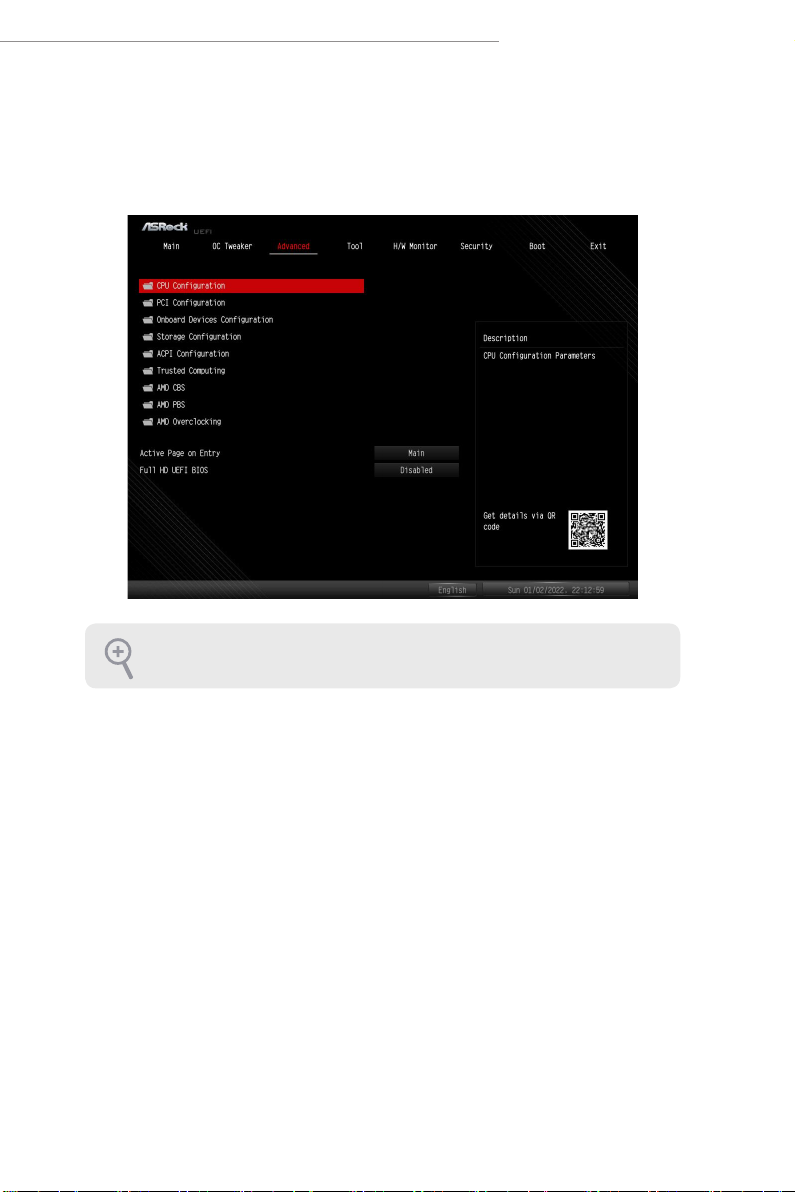
AMD X670/B650 系列
3.4 進階畫面
在此章節中,您可以設定下列項目:CPU 設定、PCI 設定、板載裝置設定、儲存裝置
設定、ACPI 設定、可信賴運算、AMD CBS、AMD PBS 以及 AMD 超頻。
在此部分中,設定錯誤數值會造成系統故障。
Active Page on Entry(進入使用中頁面)
讓您選擇進入 UEFI 設定公用程式時的預設頁面。
設定選項:[ 主要] [OC Tweaker] [進階 ] [ 工具] [ 硬體監視器] [ 安全性 ] [ 開機 ] [ 退出 ]
Full HD UEFI BIOS
[ 自動 ]
選擇 [ 自動 ] 時,如果顯示器支援 Full HD 解析度,則會將解析度設為 1920 x 1080。
如果顯示器不支援 Full HD 解析度,則會將解析度設為 1024 x 768。
[ 停用 ]
選擇 [ 停用 ] 時,會直接將解析度設為 1024 x 768。
39

3.4.1 CPU 設定
PSS Support(PSS 支援)
讓您啟用或停用 ACPI_PPC、_PSS 和 _PCT 物件產生。
NX Mode(NX 模式)
讓您啟用或停用不執行頁面保護功能。
SVM Mode(SVM 模式)
此項目設為 [ 啟用 ] 時,VMM (Virtual Machine Architecture) 可利用 AMD-V 提供的其
他硬體功能。預設值為 [ 啟用 ]。設定選項:[ 啟用 ] 及 [ 停用 ]。
SMT Mode(SMT 模式)
此項目可用於停用對稱多執行緒。若要重新啟用 SMT,選擇 [ 自動 ] 之後必須關閉再
開啟電源。
警告:在停用 SMT 的系統上不支援 S3。
AMD fTPM Switch(AMD fTPM 開關)
用以啟用或停用 AMD CPU fTPM。
設定選項:[AMD CPU fTPM] [ 路由至 SPI TPM] [ 停用 ]
40

AMD X670/B650 系列
3.4.2 PCI 設定
Above 4G Decoding(大於 4G 解碼)
全域啟用或停用在高於 4G 位址空間中,對 64 位元裝置進行解碼(僅在系統支援 64
位元 PCI 解碼的情況下)。
Re-Size BAR Support(調整 BAR 大小支援)
如果系統有具備可調整大小 BAR 的 PCIe 裝置,則此選項可啟用或停用可調整大小
BAR 支援。
Above 4GB MMIO Limit(高於 4GB MMIO 限制)
讓您在 38~43 位元限制之間,選擇高於 4GB MMIO 限制。此選項僅在「高於 4G 解碼」
啟用時有效。
設定選項:[40 位元 (1TB)] [41 位元 (2TB)] [42 位元 (4TB)] [43 位元 (8TB)]
SR-IOV Support(SR-IOV 支援)
如果系統有具 SR-IOV 功能的 PCIe 裝置,則此選項啟用或停用單根 IO 虛擬化支援。
41

3.4.3 板載裝置設定
Turn On Onboard LED in S5(在 S5 下開啟板載 LED)
讓您在 ACPI S5 狀態下開啟/關閉 LED。
[ 停用 ] 選擇此項目,以在 ACPI S5 狀態下關閉 LED。
[ 啟用 ] 選擇此項目,以在 ACPI S5 狀態下開啟 LED。
Restore Onboard LED Default(還原板載 LED 預設值)
讓您還原板載 LED 預設值。
[ 停用 ] 若選擇此項目,則不還原板載 LED 預設值。
[ 套用 ] 選擇此項目,以還原板載 LED 預設值。
RGB LED On/O(RGB LED 開啟/關閉)
讓您啟用或停用 RGB LED。
[ 開啟 ] 選擇此項目,以啟用 RGB LED。
[ 關閉 ] 選擇此項目,以停用 RGB LED。
Integrated Graphics Controller(整合式圖形處理器)
讓您啟用或停用整合式圖形處理器。設為 [ 自訂 ] 時,下方會出現 UMA 框架緩衝區
大小選項並且允許設定。
設定選項:[ 停用 ] [ 啟用 ] [ 自訂 ]
42

AMD X670/B650 系列
UMA Frame buer Size(UMA 框架緩衝區大小)
停用 CSM 以獲得超過 2GB 的框架緩衝區大小。設定系統開機時配置在整合式圖形處
理器的記憶體大小。
[ 自動 ] BIOS 將自動配置此設定。
Onboard HD Audio(板載 HD 音訊)
讓您啟用或停用板載 HD 音訊。
WAN Radio
讓您設定 WiFi 模組的連線能力。
BT On/O(BT 開啟/關閉)
讓您啟用或停用藍牙。
設定選項:[ 自動 ] [ 停用 ] [ 啟用 ]
PS2 Y-Cable(PS2 Y 型線)
啟用 PS2 Y 型線、或將此選項設為自動。
PCIe Gen5 redriver(PCIe Gen5 轉接驅動器)
讓您啟用或停用 PCIe Gen5 轉接驅動器。
Downstream High Frequency Peak Port A(下游高頻峰值連接埠 A)
讓您配置下游高頻峰值連接埠 A 設定。
Downstream High Frequency Peak Port B(下游高頻峰值連接埠 B)
讓您配置下游高頻峰值連接埠 B 設定。
Downstream Low Frequency Peak Port A(下游低頻峰值連接埠 A)
讓您配置下游低頻峰值連接埠 A 設定。
Downstream Low Frequency Peak Port B(下游低頻峰值連接埠 B)
讓您配置下游低頻峰值連接埠 B 設定。
Upstream High Frequency Peak Port A(上游高頻峰值連接埠 A)
讓您配置上游高頻峰值連接埠 A 設定。
Upstream High Frequency Peak Port B(上游高頻峰值連接埠 B)
讓您配置上游高頻峰值連接埠 B 設定。
43

Upstream Low Frequency Peak Port A(上游低頻峰值連接埠 A)
讓您配置上游低頻峰值連接埠 A 設定。
Upstream Low Frequency Peak Port B(上游低頻峰值連接埠 B)
讓您配置上游低頻峰值連接埠 B 設定。
Driver Swing(驅動器擺動)
讓您配置驅動器擺動設定。
設定選項:[ 自動 ] [600 mVppd] [640 mVppd] [670 mVppd] [700 mVppd]
Flat Gain(平坦增益)
讓您配置平坦增益設定。
設定選項:[ 自動 ] [-2.5 dB] [-1.5 dB] [-0.5 dB] [0.5 dB]
44

3.4.4 儲存裝置設定
SATA Mode(SATA 模式)
此項目讓您選擇 SATA 類型。
AMD X670/B650 系列
[AHCI] 選擇此項目以支援可提升效能的新功能。
[RAID] 選擇此項目以將多個磁碟機結合成邏輯單元。
NVMe Conguration(NVMe 設定)
此項目僅在主機板上裝有 NVMe M.2 裝置時出現。
按 [Enter] 檢視 NVMe 控制器和磁碟機資訊。
45

3.4.5 ACPI 設定
Suspend to RAM(載入到 RAM)
建議選擇自動,以節省 ACPI S3 的電力。
設定選項:[ 停用 ] [ 自動 ]
Restore on AC/Power Loss(還原 AC/ 功率損耗)
讓您設定停電後的電源狀態。
[ 電源關閉 ] 若選擇此項目,電源將在復電時保持關閉。[ 電源開啟 ] 若選擇此項目,
系統將在復電時開始開機。
設定選項:[ 電源開啟 ] [ 電源關閉 ]
Deep Sleep(深沈睡眠)
讓您設定深沈睡眠模式,以在電腦關機時省電。建議停用深沈睡眠,以獲得更好的系
統相容性和穩定性。
設定選項:[ 停用 ] [ 在 S5 下啟用 ] [ 在 S4 和 S5 下啟用 ]
PS/2 Keyboard S4/S5 Wakeup Support(PS/2 鍵盤 S4/S5 喚醒支援)
此項目允許在 S4/S5 下透過 PS/2 鍵盤喚醒系統。
46

AMD X670/B650 系列
PCIE Devices Power On(PCIE 裝置開機)
[ 啟用 ] 選擇此項以允許透過 PCIE 裝置喚醒系統,並啟用網路喚醒。
[ 停用 ] 若選擇此項目,則不允許透過 PCIE 裝置喚醒系統,並停用網路喚醒。
RTC Alarm Power On(定時開機)
[ 啟用 ]
選擇此項目以允許透過即時時鐘鬧鐘喚醒系統。
[ 停用 ]
若選擇此項目,則不允許透過即時時鐘鬧鐘喚醒系統。
[ 透過作業系統 ]
選擇此項目以讓作業系統處理。
47

3.4.6 可信賴運算
注意:選項因連接的 TPM 模組版本而異。
Security Device Support(安全性裝置支援)
讓您啟用或停用對安全性裝置的 BIOS 支援。作業系統不會顯示安全性裝置。TCG EFI
通訊協定及 INT1A 介面將無法使用。
Active PCR banks(使用中 PCR 記憶庫)
此項目顯示使用中 PCR 記憶庫。
Available PCR Banks(可用的 PCR 記憶庫)
此項目顯示可用的 PCR 記憶庫。
SHA256 PCR Bank(SHA256 PCR 記憶庫)
讓您啟用或停用 SHA256 PCR 記憶庫。
SHA384 PCR Bank(SHA384 PCR 記憶庫)
讓您啟用或停用 SHA384 PCR 記憶庫。
Pending Operation(擱置操作)
讓您安排安全性裝置操作。
注意:您的電腦將在重新啟動時重開機以變更裝置狀態。
設定選項:[ 無 ] [TPM 清除 ]
48

AMD X670/B650 系列
Platform Hierarchy(平台階層)
讓您啟用或停用平台階層。
Storage Hierarchy(儲存階層)
讓您啟用或停用儲存階層。
Endorsement Hierarchy(簽署階層)
讓您啟用或停用簽署階層。
Physical Presence Spec version(實體規格版本)
允許您選擇此項目,以告知作業系統支援 PPI 規格版本 1.2 或 1.3。請注意,部分
HCK 測試可能不支援版本 1.3。
設定選項:[1.2] [1.3]
Device Select(裝置選擇)
使用此項目可選擇要支援的 TPM 裝置。
[TPM 1.2] 選擇此項目,以將支援限制在 TPM 1.2 裝置。
[TPM 2.0] 選擇此項目,以將支援限制在 TPM 2.0 裝置。
[ 自動 ] 選擇此項目,以支援 TPM 1.2 和 2.0 裝置,預設為 TPM 2.0 裝置。若找不到
TPM 2.0 裝置,將列舉出 TPM 1.2 裝置。
49
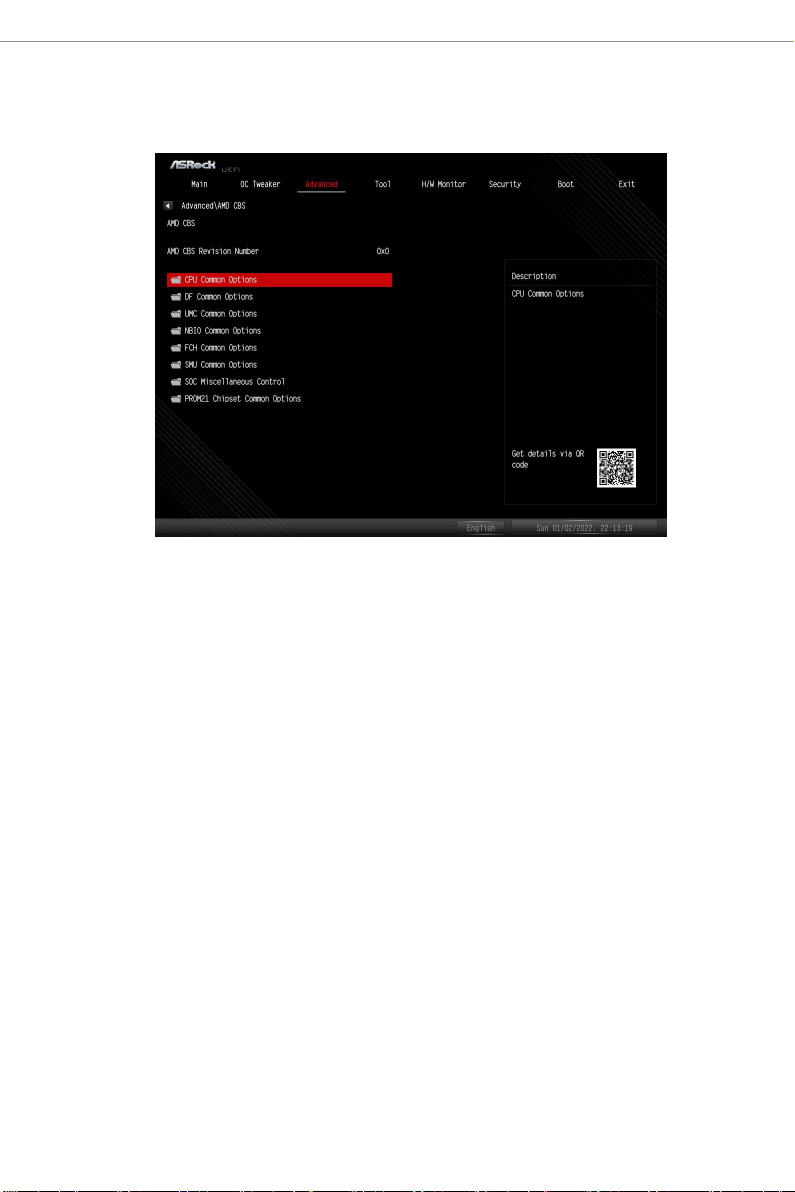
3.4.7 AMD CBS
CPU Common Options(CPU 常用選項)
按 [Enter] 設定 CPU 常用選項。
Thread Enablement(執行緒啟用)
按 [Enter] 設定執行緒啟用選項。
SMT Control(SMT 控制)
此項目可用於停用對稱多執行緒。若要重新啟用 SMT,選擇「自動」選項之後,必須
關閉再開啟電源。
Performance(效能)
按 [Enter] 設定效能選項。
Prefetcher Settings(預先擷取器設定)
按 [Enter] 配置預先擷取器設定。
L1 Stream HW Prefetcher(L1 資料流硬體預先擷取器)
讓您啟用或停用 L1 資料流硬體預先擷取器。
設定選項:[ 自動 ] [ 停用 ] [ 啟用 ]
L2 Stream HW Prefetcher(L2 資料流硬體預先擷取器)
讓您啟用或停用 L2 資料流硬體預先擷取器。
設定選項:[ 自動 ] [ 停用 ] [ 啟用 ]
50

AMD X670/B650 系列
L1 Stride Prefetcher(L1 跨距預先擷取器)
每次存取與上一次的距離恆定時,使用個別指令的記憶體存取紀錄擷取額外的行。
設定選項:[ 自動 ] [ 停用 ] [ 啟用 ]
L1 Region Prefetcher(L1 區域預先擷取器)
特定指令的資料存取通常緊接著其他資料存取時,使用記憶體存取紀錄擷取額外的
行。
設定選項:[ 自動 ] [ 停用 ] [ 啟用 ]
L2 Up/Down Prefetcher(L2 上/下預先擷取器)
使用記憶體存取紀錄,判斷要針對所有記憶體存取擷取下一行或上一行。
設定選項:[ 自動 ] [ 停用 ] [ 啟用 ]
Core Watchdog(核心看門狗)
按 [Enter] 設定核心看門狗選項。
Core Watchdog Timer Enable(核心看門狗計時器啟用)
讓您啟用或停用 CPU 看門狗計時器。
設定選項:[ 自動 ] [ 停用 ] [ 啟用 ]
Platform First Error Handling(平台優先錯誤處理)
讓您啟用或停用 PFEH、隱匿個別記憶庫,以及遮蔽來自各個記憶庫的延後錯誤中斷。
設定選項:[ 自動 ] [ 停用 ] [ 啟用 ]
Core Performance Boost(核心效能提升)
[ 停用 ] 選擇此項目以停用 CPB。
[ 自動 ] BIOS 將自動配置此設定。
Global C-state Control(全域 C 狀態控制)
讓您控制以 IO 為基礎的 C 狀態產生和 DF C 狀態。
設定選項:[ 自動 ] [ 停用 ] [ 啟用 ]
Opcache Control(Opcache 控制)
讓您啟用或停用 Opcache。
設定選項:[ 自動 ] [ 停用 ] [ 啟用 ]
Streaming Stores Control(串流儲存控制)
讓您啟用或停用串流儲存功能。
設定選項:[ 自動 ] [ 停用 ] [ 啟用 ]
Local APIC Mode(本機 APIC 模式)
讓您選擇本機 APIC 運作模式。
設定選項:[ 自動 ] [ 相容性 ] [xAPIC] [x2APIC]
51

ACPI _CST C1 Declaration(ACPI _CST C1 宣告)
讓您決定是否向作業系統宣告 C1 狀態。
設定選項:[ 自動 ] [ 停用 ] [ 啟用 ]
MCA error thrash enable(MCA 錯誤閾值啟用)
讓您啟用或停用 MCA 錯誤閾值。
設定選項:[ 自動 ] [ 停用 ] [ 啟用 ]
SMU and PSP Debug Mode(SMU 和 PSP 除錯模式)
啟用此選項時,PSP FW 或 SMU FW 偵測到應導致冷重設的未修正錯誤將停止回應,
且不會重設系統。
設定選項:[ 自動 ] [ 停用 ] [ 啟用 ]
PPIN Opt-in(PPIN 選擇加入)
讓您啟用或停用 PPIN 功能。
設定選項:[ 自動 ] [ 停用 ] [ 啟用 ]
Fast Short REP MOVSB(快速簡短 REP MOVSB)
[ 啟用 ] 預設為 1。
[ 停用 ] 只要作業系統支援,可將此項目設為零以進行分析。
設定選項:[ 停用 ] [ 啟用 ]
Enhanced REP MOVSB/STOSB(強化 REP MOVSB/STOSB)
[ 啟用 ] 預設為 1。
[ 停用 ] 只要作業系統支援,可將此項目設為零以進行分析。
設定選項:[ 停用 ] [ 啟用 ]
REP-MOV/STOS Streaming(REP-MOV/STOS 串流)
允許 REP-MOVS/STOS 針對較大的大小,使用非快取串流儲存。
設定選項:[ 停用 ] [ 啟用 ]
Power Supply Idle Control(電源閒置控制)
讓您設定電源閒置控制。
設定選項:[ 自動 ] [ 低電流閒置 ] [ 典型電流閒置 ]
Xtring7 Workaround(Xtring7 解決方法)
此解決方法僅適用於版本 A。就版本 A 而言,依照預設(自動),套用銅級解決方法。
銅級解決方法:DbReq 和 PDM 如預期運作;中斷點重新導向功能受影響。銀級解決
方法:DbReq、PDM 和中斷點重新導向如預期運作;SCAN 功能受影響。就版本 B 而言,
不套用解決方法,變更此選項的選擇不會導致任何變更。
設定選項:[ 自動 ] [ 無解決方法 ] [ 銅級解決方法 ] [ 銀級解決方法 ]
52

AMD X670/B650 系列
SNP Memory (RMP Table) Coverage(SNP 記憶體(RMP 表)涵蓋範圍)
使用此項目設定 SNP 記憶體(RMP 表)涵蓋範圍。選擇 [ 啟用 ] 時,涵蓋整個系統記
憶體。
設定選項:[ 自動 ] [ 停用 ] [ 啟用 ] [ 自訂 ]
SMEE
此項目可控制安全記憶體加密啟用。
設定選項:[ 自動 ] [ 停用 ] [ 啟用 ]
Action on BIST Failure(BIST 故障時的動作)
此項目讓您選擇在偵測到 CCD BIST 故障時,採取的動作。
設定選項:[ 自動 ] [ 不執行任何動作 ] [ 下 CCD]
DF Common Options(DF 常用選項)
按 [Enter] 設定 DF 常用選項。
Memory Addressing(記憶體定址)
按 [Enter] 設定記憶體定址選項。
Memory interleaving(記憶體交錯)
此項目可停用記憶體通道交錯。
Memory interleaving size(記憶體交錯大小)
此項目可控制記憶體交錯大小。有效值為自動、256 位元組、1 KB 或 2KB。這決定交
錯的起始位址(位元 8、9、10 或 11)。
DRAM map inversion(DRAM 對映反轉)
反轉對映將導致最高的記憶體通道,被分配到系統中的最低位址。
Location of private memory regions(專用記憶體區域位置)
此項目可控制專用記憶體區域(PSP、SMU 和 CC6)位於 DRAM 上方、第 1 個
DRAM 對上方或分散。請注意,分散需要所有裸晶上的記憶體。請注意,如果某些裸
晶沒有記憶體,則一律位於 DRAM 上方,無論此選項的設定為何。
設定選項:[ 自動 ] [ 分散 ] [ 集中 ] [ 集中在第 1 個 DRAM 對 ]
Disable DF to external downstram IP Sync Flood Propagation(停用 DF
至外部下游 IP 同步泛流傳播)
此項目讓您停用錯誤傳播至 UMC、或任何下游從屬端,例如 ECH。用於避免在故障
情況下重設。
Disable DF sync ood propagation(停用 DF 同步泛流傳播)
此項目讓您停用從 PIE 傳播到其他 DF 元件,最終傳播到 SDP 連接埠。
設定選項:[ 自動 ] [ 停用同步泛流 ] [ 啟用同步泛流 ]
Freeze DF module queues on error(發生錯誤時,凍結 DF 模組佇列)
此項目讓您啟用在發生錯誤時,凍結所有 DF 佇列,即使在停用 MCA 的情況下,也
可以對 HWA 強制同步泛流。
53

DR Cstate
啟用 DF Cstate 功能時,FW 對啟用此功能所需的暫存器進行編程。自動選項表示此選
項將與全域 C 狀態同步。
PSP error injection support(PSP 錯誤注入支援)
[True] 選擇此項目以啟用錯誤注入。
[False] 選擇此項目以停用錯誤注入。
UMC Common Options(UMC 常用選項)
按 [Enter] 設定 UMC 常用選項。
DDR Options(DDR 選項)
按 [Enter] 設定 DDR 選項。
DDR Timing Conguration(DDR 時序設定)
按 [Enter] 調整 DDR 時序設定。
DDR Controller Conguration(DDR 控制器設定)
按 [Enter] 調整 DDR 控制器設定。
DDR Power Options(DDR 電源選項)
按 [Enter] 設定 DDR 電源選項。
Power Down Eanble(省電啟用)
讓您啟用或停用 DDR 省電模式。
DDR RAS
按 [Enter] 設定 DDR RAS 電源選項。
Disable Memory Error Injection(停用記憶體錯誤注入)
[True] 選擇此項目,以啟用記憶體錯誤注入。
[False] 選擇此項目,以停用記憶體錯誤注入。
[ 自動 ] 選擇此項目,以套用預設設定。
DDR ECC Conguration(DDR ECC 設定)
按 [Enter] 調整 DDR ECC 設定。
ECC
讓您啟用或停用 ECC。自動會將 ECC 設為停用。
設定選項:[ 自動 ] [ 停用 ] [ 啟用 ]
DDR Security(DDR 安全性)
按 [Enter] 設定 DDR 安全性選項。
TSME
讓您配置 TSME 設定。
設定選項:[ 自動 ] [ 停用 ] [ 啟用 ]
54

Data Scramble(資料加擾)
讓您配置資料加擾設定。
設定選項:[ 自動 ] [ 停用 ] [ 啟用 ]
DDR Addressing Options(DDR 定址選項)
按 [Enter] 設定 DDR 定址選項。
Chipselect Interleaving(晶片選擇交錯)
在為節點 0 選擇的 DRAM 晶片上,交錯記憶體區塊。
設定選項:[ 自動 ] [ 停用 ]
Address Hash Bank(記憶庫位址雜湊)
讓您啟用或停用記憶庫位址雜湊。
設定選項:[ 自動 ] [ 停用 ] [ 啟用 ]
Address Hash CS(CS 位址雜湊)
讓您啟用或停用 CS 位址雜湊。
設定選項:[ 自動 ] [ 停用 ] [ 啟用 ]
BankSwapMode
讓您設定 BankSwapMode。
設定選項:[ 自動 ] [ 停用 ] [ 交換 APU]
DDR Training Options(DDR 訓練選項)
按 [Enter] 設定 DDR 訓練選項。
AMD X670/B650 系列
DFE Read Training(DFE 讀取訓練)
此項目在 DFE 開啟的情況下,執行 2D 讀取訓練。
設定選項:[ 自動 ] [ 停用 ] [ 啟用 ]
DRAM PDA Enumerate ID Programming Mode(DRAM PDA 列舉 ID 編
程模式)
讓您設定 DRAM PDA 列舉 ID 編程模式。
設定選項:[ 自動 ] [ 循序 PDA 列舉模式 ] [ 舊版 PDA 列舉模式 ]
DDR Memory MBIST(DDR 記憶體 MBIST)
按 [Enter] 設定 DDR 記憶體 MBIST。
MBIST Enable(MBIST 啟用)
讓您啟用或停用記憶體 MBIST。
設定選項:[ 自動 ] [ 停用 ] [ 啟用 ]
MBIST Test Mode(MBIST 測試模式)
讓您選擇 MBIST 測試模式-介面模式(測試單一或多個 CS 交易和基本連線能力)、
或資料眼圖模式(測量電壓與時序)。
設定選項:[ 自動 ] [ 介面模式 ] [ 資料眼圖模式 ] [ 兩者 ]
55

MBIST Aggressors(MBIST 加害者)
讓您啟用或停用 MBIST 加害者測試。
設定選項:[ 自動 ] [ 停用 ] [ 啟用 ]
MBIST Per Bit Slave Die Reporting(每位元從屬裸晶 MBIST 報告)
啟用時,會針對各個 DQ、晶片選擇和通道,在 ABL 記錄中報告 2D 資料眼圖結果。
設定選項:[ 自動 ] [ 停用 ] [ 啟用 ]
DDR Data Eye(DDR 資料眼圖)
按 [Enter] 設定 DDR 資料眼圖選項。
Pattern Select(模式選擇)
讓您設定模式選擇。
設定選項:[PRBS] [SSO] [ 兩者 ]
Pattern Length(模式長度)
此權杖有助於確定模式長度。可能的選項為 N=3...12。
Aggressor Channel(加害者通道)
這有助於讀取加害者通道。如果啟用,則可從一或多個加害者通道讀取。
設定選項:[ 停用 ] [1 個加害者通道 ] [3 個加害者通道 ] [7 個加害者通道 ]
DDR Memory Features(DDR 記憶體功能)
按 [Enter] 設定 DDR 記憶體功能。
Memory Context Restore(記憶體脈絡還原)
讓您設定記憶體脈絡還原模式。啟用時,會避免 DRAM 重新保留(如果可能),並將
POST 延遲最小化。
設定選項:[ 自動 ] [ 停用 ] [ 啟用 ]
NBIO Common Options(NBIO 常用選項)
按 [Enter] 設定 NBIO 常用選項。
IOMMU
讓您啟用或停用 IOMMU。
設定選項:[ 自動 ] [ 停用 ] [ 啟用 ]
PCIe ARI Support(PCIe ARI 支援)
讓您啟用或停用 PCIe ARI 支援。
設定選項:[ 自動 ] [ 停用 ] [ 啟用 ]
PCIe ARI Enumeration(PCIe ARI 列舉)
讓您針對各個下游連接埠啟用或停用 ARI 轉送。
設定選項:[ 自動 ] [ 停用 ] [ 啟用 ]
56

AMD X670/B650 系列
PSPP Policy(PSPP 原則)
讓您啟用或停用 PSPP 原則。
設定選項:[ 自動 ] [ 停用 ] [ 啟用 ]
GFX Conguration(GFX 設定)
按 [Enter] 配置 GFX 設定。
iGPU Conguration(iGPU 設定)
讓您選擇 UMA 模式。
設定選項:[ 自動 ] [iGPU 停用 ] [UMA_SPECIFIED] [UMA_AUTO] [UMA_GAME_
OPTIMIZED]
UMA Version(UMA 版本)
讓您選擇 UMA 版本。
[ 舊版 ] 為 UMA 舊版選擇此項目。
[ 非舊版 ] 為 UMA 非舊版選擇此項目。
[ 自動 ] 為混合安全選擇此項目。
GPU Host Translation Cache(GPU 主機轉譯快取)
讓您啟用或停用 GPU 主機轉譯快取。
設定選項:[ 自動 ] [ 停用 ] [ 啟用 ]
Audio Conguration(音訊設定)
按 [Enter] 配置音訊設定。
設定選項:[ 自動 ] [ 停用 ] [ 啟用 ]
NB Azalia
讓您啟用或停用 HD 音訊控制器。
設定選項:[ 自動 ] [ 停用 ] [ 啟用 ]
Audio IOs(音訊 IO)
讓您設定音訊 IO 控制。
PCIe loopback Mode(PCIe 回送模式)
讓您啟用或停用 PCIe 回送模式。
設定選項:[ 自動 ] [ 停用 ] [ 啟用 ]
FCH Common Options(FCH 常用選項)
按 [Enter] 設定 FCH 常用選項。
USB Conguration Options(USB 設定選項)
按 [Enter] 設定 USB 設定選項。
USB0 controller enable(USB0 控制器啟用)
讓您啟用或停用 USB0 控制器。
57

USB1 controller enable(USB1 控制器啟用)
讓您啟用或停用 USB1 控制器。
USB2 controller enable(USB2 控制器啟用)
讓您啟用或停用 USB2 控制器。
USB2 controller enable(USB0 2.0 連接埠啟用)
按 [Enter] 設定 USB0 2.0 連接埠啟用選項。
USB0 2.0 port 0(USB0 2.0 連接埠 0)
讓您啟用或停用 USB0 2.0 連接埠 0。
USB0 2.0 port 1(USB0 2.0 連接埠 1)
讓您啟用或停用 USB0 2.0 連接埠 1。
USB1 2.0 port enable(USB1 2.0 連接埠啟用)
按 [Enter] 設定 USB1 2.0 連接埠啟用選項。
USB1 2.0 port 0(USB1 2.0 連接埠 0)
讓您啟用或停用 USB1 2.0 連接埠 0。
USB1 2.0 port 1(USB1 2.0 連接埠 1)
讓您啟用或停用 USB1 2.0 連接埠 1。
USB2 2.0 port enable(USB2 2.0 連接埠啟用)
按 [Enter] 設定 USB2 2.0 連接埠啟用選項。
USB2 2.0 port 0(USB2 2.0 連接埠 0)
讓您啟用或停用 USB2 2.0 連接埠 0。
USB0 3.1 port enable(USB0 3.1 連接埠啟用)
按 [Enter] 設定 USB0 3.1 連接埠啟用選項。
USB0 3.1 port 0(USB0 3.1 連接埠 0)
讓您啟用或停用 USB0 3.1 連接埠 0。
USB0 3.1 port 1(USB0 3.1 連接埠 1)
讓您啟用或停用 USB0 3.1 連接埠 1。
USB1 3.1 port enable(USB1 3.1 連接埠啟用)
按 [Enter] 設定 USB1 3.1 連接埠啟用選項。
USB1 3.1 port 0(USB1 3.1 連接埠 0)
讓您啟用或停用 USB1 3.1 連接埠 0。
USB1 3.1 port 1(USB1 3.1 連接埠 1)
讓您啟用或停用 USB1 3.1 連接埠 1。
58
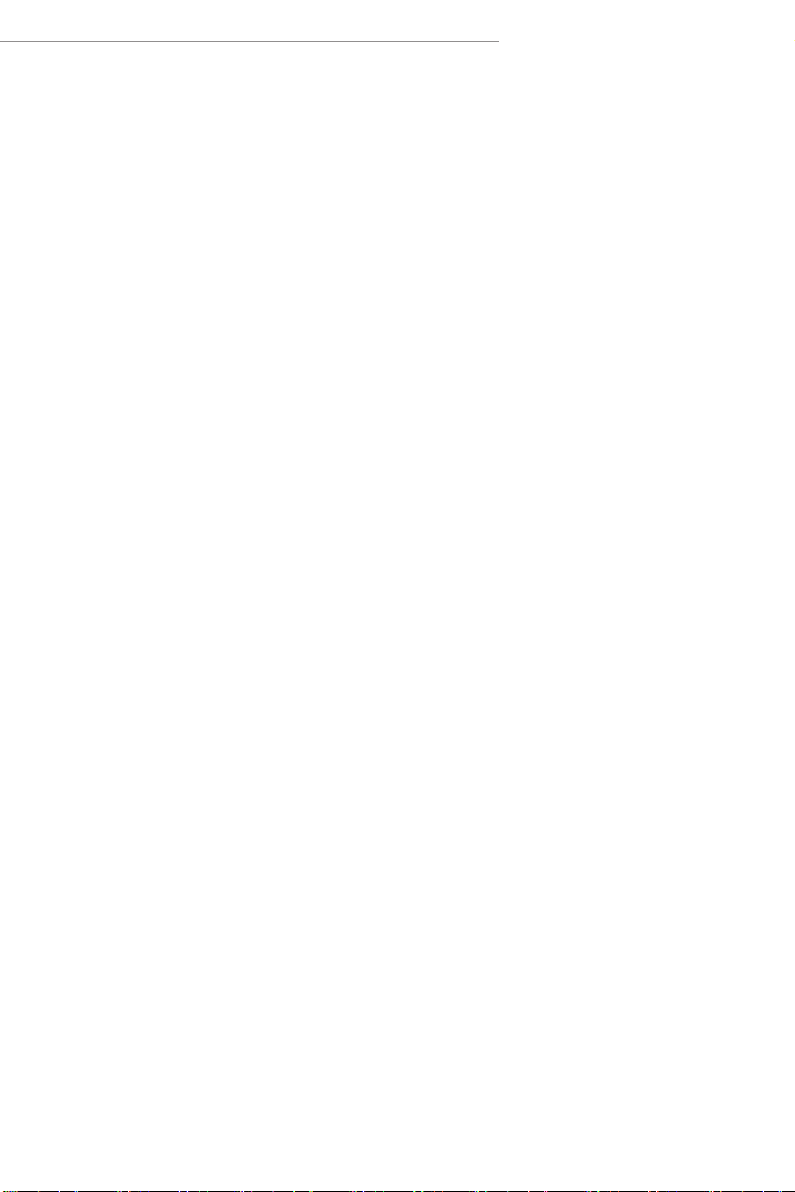
FCH Spread Spectrum(FCH 展頻)
讓您選擇是否啟用展頻功能。
SMU Common Options(SMU 常用選項)
按 [Enter] 設定 SMU 常用選項。
TDP Control(TDP 控制)
[ 自動 ] 選擇此項目,以使用預設持續功率限制。
[ 手動 ] 選擇此項目,以設定自訂持續功率限制。
PPT Control(PPT 控制)
[ 自動 ] 選擇此項目,以使用預設 PPT 限制。
[ 手動 ] 選擇此項目,以設定自訂 PPT 限制。
Thermal Control(溫度控制)
[ 自動 ] 選擇此項目,以使用預設 TctlMax。
[ 手動 ] 選擇此項目,以設定自訂 TctlMax。
TDC Control(TDC 控制)
[ 自動 ] 選擇此項目,以使用預設 TDC 限制。
[ 手動 ] 選擇此項目,以設定自訂 TDC 限制。
EDC Control(EDC 控制)
[ 自動 ] 選擇此項目,以使用預設 EDC 限制。
[ 手動 ] 選擇此項目,以設定自訂 EDC 限制。
AMD X670/B650 系列
PROCHOT Control(PROCHOT 控制)
[ 自動 ] 選擇此項目,以使用預設 PROCHOT 取消判斷斜坡時間。
[ 手動 ] 選擇此項目,以設定自訂 PROCHOT 取消判斷斜坡時間。
VDDP Voltage Control(VDDP 電壓控制)
[ 自動 ] 選擇此項目,以使用預設 VDDP 電壓。
[ 手動 ] 選擇此項目,以設定自訂 VDDP 電壓。
Innity Fabric Frequency and Dividers(Innity Fabric 頻率和分頻器)
讓您設定 Innity Fabric 頻率和分頻器。
[ 自動 ] BIOS 將自動配置此設定。
FEATURE FCLK DPM
讓您啟用或停用 FEATURE FCLK DPM。
設定選項:[ 自動 ] [ 停用 ] [ 啟用 ]
SyncFifo Mode Override(SyncFifo 模式覆寫)
讓您啟用或停用 SyncFifo 模式覆寫。設為 [ 自動 ] 時,停用 SyncFifo 模式。
設定選項:[ 自動 ] [ 停用 ] [ 啟用 ]
59

Soc Miscellaneous Control(Soc 其他控制)
按 [Enter] 設定 Soc 其他控制。
AGESA MPM Support(AGESA MPM 支援)
讓您啟用或停用 AGESA MPM 支援。這只對具 AIM-T 功能的平台有效。
設定選項:[ 自動 ] [ 停用 ] [ 啟用 ]。
ABL Console Out Control(ABL 主控台輸出控制)
[ 啟用 ] 選擇此項目,以針對 ABL 啟用 ConsoleOut 功能。
[ 停用 ] 選擇此項目,以針對 ABL 停用 ConsoleOut 功能。
Pluton (HSP) Options(Pluton (HSP) 選項)
按 [Enter] 設定 Pluton (HSP) 選項。
Pluton (HSP) X86 Firmware Support(Pluton (HSP) X86 韌體支援)
讓您啟用或停用 X86 韌體 HSP 相關程式碼路徑,包括 AGESA HSP 模組和 SBIOS HSP
相關驅動程式。
[ 自動 ] 視 PcdAmdHspCoreEnable 組建值而定。
注意:
PSP 目錄項目 0xB BIT36 具有最高優先。
此選項不會使 HSP 硬體處於停用狀態。若要停用 HSP 硬體,必須將 P SP 目錄項目
OxB, BIT36 設為 1。
// EntryValue[36] = 0:啟用,HSP 核心啟用。
// EntryValue[36] = 1:停用,HSP 核心停用,隨後 PSP 將閘控 HSP 時脈;無其他 PSP
至 HSP 命令。系統將在無 HSP 的情況下開機。
設定選項:[ 自動 ] [ 停用 ] [ 啟用 ]。
Pluton (HSP) UART
HSP 韌體會將除錯資訊列印至 FCH UART。選擇啟用或停用此功能。預設為停用。
設定選項:[ 自動 ] [ 停用 ] [ 啟用 ]。
Pluton (HSP) FIPS
讓您針對 HSP 啟用或停用 FIPS 模式。
設定選項:[ 自動 ] [ 停用 ] [ 啟用 ]。
PROM21 Chipset Common Options(PROM21 晶片組常用選項)
按 [Enter] 設定晶片組常用選項。
PROM21 Chipset PCIe Port Conguration Options(PROM21 晶片組
PCIe 連接埠設定選項)
按 [Enter] 設定 PROM21 晶片組 PCIe 連接埠設定選項。
PROM21 Chipset SATA Conguration Options(PROM21 晶片組 SATA
設定選項)
按 [Enter] 設定 PROM21 晶片組 SATA 設定選項。
60

AMD X670/B650 系列
PROM21 Chipset USB Conguration Options(PROM21 晶片組 USB 設
定選項)
按 [Enter] 設定 PROM21 晶片組 USB 設定選項。
PROM21L.1/3 USB Port Conguration Options(PROM21L.1/3 USB 連接
埠設定選項)
按 [Enter] 設定 PROM21L.1/3 USB 連接埠設定選項。
PROM21 Chipset SI Conguration Options(PROM21 晶片組 SI 設定選
項)
按 [Enter] 設定 PROM21 晶片組 SI 設定選項。
Secondary PROM21 Chipset PCIe Port Conguration Options(次要
PROM21 晶片組 PCIe 連接埠設定選項)
按 [Enter] 設定 PROM21 晶片組 PCIe 連接埠設定選項。
Secondary PROM21 Chipset SATA Conguration Options(次要
PROM21 晶片組 SATA 設定選項)
按 [Enter] 設定 PROM21 晶片組 SATA 設定選項。
Secondary PROM21 Chipset USB Conguration Options(次要 PROM21
晶片組 USB 設定選項)
按 [Enter] 設定 PROM21 晶片組 USB 設定選項。
Secondary PROM21L.1/3 USB Port Conguration Options(次要
PROM21L.1/3 USB 連接埠設定選項)
按 [Enter] 設定 PROM21L.1/3 USB 連接埠設定選項。
Secondary PROM21 Chipset SI Conguration Options(次要 PROM21
晶片組 SI 設定選項)
按 [Enter] 設定 PROM21 晶片組 SI 設定選項。
PROM21 Chipset Revision(PROM21 晶片組版本)
讓您配置 PROM21 晶片組版本設定。
設定選項:[ 自動 ] [A1] [A2]
Dual PROM21 port number/disable(雙 PROM21 連接埠號碼/停用)
讓您為第二個 PROM21 設定下游連接埠號碼。
設定選項:[ 自動 ] [ 停用 ] [ 連接埠 0] [ 連接埠 4] [ 連接埠 8]
61

3.4.8 AMD PBS
AMD Firmware Version(AMD 韌體版本)
按 [Enter] 檢視所有 AMD 韌體版本的資訊。
Graphics Features(顯示卡功能)
按 [Enter] 設定顯示卡功能- HG、DGPU 功能、以及 BOMACO。
Primary Video Adaptor(主要顯示卡)
讓您選擇內部/外部顯示卡。預設設定為 [ 內部顯示卡 (IGD)]。
設定選項:[ 內部顯示卡 (IGD)] [ 外部顯示卡 (PEG)]
AMD Common Platform Module(AMD 通用平台模組)
按 [Enter] 設定 AMD 通用平台模組選項。BIOS 程序函式庫的目的,在於協助 AMD 客
戶快速將 AMD 平台技術建置在其產品中。
PCIe/GFX Lane Conguration(PCIe/GFX 通道設定)
讓您設定 J10 插槽 PCIe 通道。
設定選項:[ 自動 ] [x8x8] [x8x4x4] [x4x4x4x4]
PCIe/GFX Lane Conguration(PCIe/GFX 通道設定)
讓您設定 PCIe x16 連結速度。
設定選項:[ 自動 ] [Gen1]-[Gen5]
62

AMD X670/B650 系列
M.2_1 Link Speed(M.2_1 連結速度)
讓您設定 M.2_1 連結速度。
設定選項:[ 自動 ] [Gen1]-[Gen5]
Chipset Link Speed(晶片組連結速度)
讓您設定晶片組連結速度。
設定選項:[ 自動 ] [Gen1]-[Gen4]
UCSI Support(UCSI 支援)
[ 啟用 ] 選擇此項目,以啟用 UCSI(USB Type-C 接頭系統軟體介面)。
[ 停用 ] 選擇此項目,以停用 UCSI(USB Type-C 接頭系統軟體介面)。
External CLK Control(外部 CLK 控制)
讓您設定外部 CLK 控制。
設定選項:[ 自動 ] [eCLK0,GPP0-PCIe,GPP0-CPU] [eCLK1,GPP0-PCIe,GPP1-
CPU]
注意:開關 APU 時脈來源對映將立即卡住(代碼:B0005A5A)。請手動按冷重設按
鈕繞過卡住。
NVMe RAID mode(NVMe RAID 模式)
讓您啟用或停用 NVMe RAID 模式。請依照 RAID 配置設定「PCIe/GFX 通道設定」項
目。
設定選項:[ 停用 ] [ 啟用 ]
Adjust VddcrVddfull Mode(調整 VddcrVddfull 模式)
讓您設定 VddcrVddfull 模式。
設定選項:[ 自動 ] [ 手動 ]
Adjust VddcrSocfull Mode(調整 VddcrSocfull 模式)
讓您設定 VddcrSocfull 模式。
設定選項:[ 自動 ] [ 手動 ]
Thunderbolt Support(Thunderbolt 支援)
[ 啟用 ] 選擇此項目,以啟用 underbolt 支援。
[ 停用 ] 選擇此項目,以停用 underbolt 支援。
63

Security Level(安全性等級)
讓您選擇安全性等級。
設定選項:[ 無安全性 ] [ 使用者授權 ] [ 安全連線 ] [ 僅限顯示連接埠 ]
Debug Print In ASL(ASL 除錯列印)
[ 啟用 ] 選擇此項目,以啟用 ASL 除錯列印。
[ 停用 ] 選擇此項目,以停用 ASL 除錯列印。
64

3.4.9 AMD 超頻
AMD 超頻功能表可存取用於設定 CPU 頻率和電壓的選項。
AMD X670/B650 系列
65

3.5 工具
RGB LED
按 [Enter] 設定 RGB LED 選項。
RGB LED Mode(RGB LED 模式)
讓您設定 LED 模式。
設定選項:[ 關閉 ] [ 靜態 ] [ 脈動 ] [ 頻閃 ] [ 循環 ] [ 波浪 ] [ 彈跳 ] [ 堆疊 ] [ 填滿 ] [ 掃
描 ] [ 霓虹 ] [ 水 ] [ 彩虹 ]
Speed(速度)
讓您設定 LED 速度,範圍從 0 到 255。
Brightness(亮度)
讓您設定 LED 亮度,範圍從 0 到 255。
SSD Secure Erase Tool(SSD 安全清除工具)
使用此工具安全地清除 SSD。此工具僅列出支援安全清除功能的 SSD。
NVME Sanitization Tool(NVME 清理工具)
清理 SSD 後,所有使用者資料將在 SSD 上永久銷毀,且無法復原。
AMD ROM Armor
讓您啟用或停用 AMD ROM Armor 支援。
66

AMD X670/B650 系列
Instant Flash
讓您將 UEFI 檔案儲存在 USB 儲存裝置中,並執行 Instant Flash 以更新 UEFI。
Auto Driver Installer
讓您自動下載並安裝所有必要的驅動程式。
[ 啟用 ] 選擇此項目,以啟用 Auto Driver Installer 工具。啟用時,在可存取網際網路的
情況下進入 Windows 後,Auto Driver Installer 工具將自動出現。
[ 停用 ] 選擇此項目,以停用 Auto Driver Installer 工具。
67
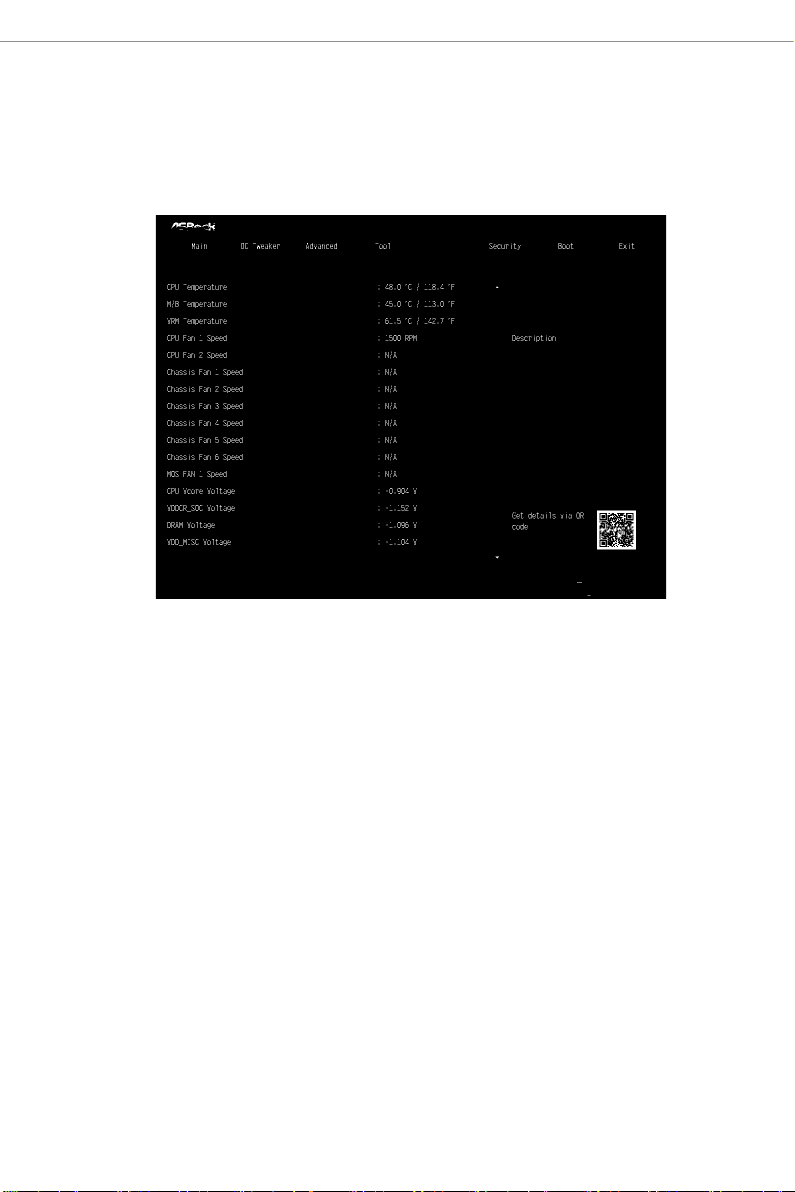
3.6 硬體狀態監控畫面
本章節提供您監控系統硬體狀態的資訊,其中包括 CPU 溫度、主機板溫度、風扇速
度及電壓參數。
注意:選項因主機板的功能而異。
CPU_FAN1 Setting(CPU_FAN1 設定)
讓您為 CPU 風扇 1 選擇風扇模式,或選擇 [ 自訂 ] 設定 5 個 CPU 溫度,並為各溫度
指定個別風扇速度。
設定選項:
[ 自訂 ] [ 靜音模式 ] [ 標準模式 ] [ 效能模式 ] [ 全速 ]
CPU_FAN2/WP Switch(CPU_FAN2/WP 開關)
讓您選擇 CPU 水冷幫浦模式。
CPU Fan 2 Control Mode(CPU 風扇 2 控制模式)
讓您為 CPU 風扇 2 選擇 PWM 模式或 DC 模式。
[ 自動 ] 選擇此模式以偵測安裝的風扇類型,並自動切換控制模式。
[DC 模式 ] 針對 3-pin 風扇選擇此模式。
[PWM 模式 ] 針對 4-pin 風扇選擇此模式。
68

AMD X670/B650 系列
CPU Fan 2 Setting(CPU 風扇 2 設定)
讓您為 CPU 風扇 2 選擇風扇模式,或選擇 [ 自訂 ] 設定 5 個 CPU 溫度,並為各溫度
指定個別風扇速度。
設定選項:
[ 自訂 ] [ 靜音模式 ] [ 標準模式 ] [ 效能模式 ] [ 全速 ]
CPU Fan 2 Temp Source(CPU 風扇 2 溫度來源)
讓您為 CPU 風扇選擇風扇溫度來源。
[ 監控 M/B] 選擇此項目,以將主機板設為風扇溫度來源。
[ 監控 CPU] 選擇此項目以將 CPU 設為風扇溫度來源。
CHA_FAN1/WP Switch(CHA_FAN1/WP 開關)
讓您選擇 CHA_FAN1 或水冷幫浦模式。
Chassis Fan 1 Control Mode(機殼風扇 1 控制模式)
讓您為 CPU 風扇 1 選擇 PWM 模式或 DC 模式。
[ 自動 ] 選擇此模式以偵測安裝的風扇類型,並自動切換控制模式。
[DC 模式 ] 針對 3-pin 風扇選擇此模式。
[PWM 模式 ] 針對 4-pin 風扇選擇此模式。
Chassis Fan 1 Setting(機殼風扇 1 設定)
讓您為機殼風扇 1 選擇風扇模式,或選擇 [ 自訂 ] 設定 5 個 CPU 溫度,並為各溫度指
定個別風扇速度。
設定選項:
[ 自訂 ] [ 靜音模式 ] [ 標準模式 ] [ 效能模式 ] [ 全速 ]
Chassis Fan 1 Temp Source(機殼風扇 1 溫度來源)
讓您為機殼風扇 1 選擇風扇溫度來源。
[ 監控 M/B] 選擇此項目,以將主機板設為風扇溫度來源。
[ 監控 CPU] 選擇此項目,以將 CPU 設為風扇溫度來源。
CHA_FAN2/WP Switch(CHA_FAN2/WP 開關)
讓您選擇 CHA_FAN2 或水冷幫浦模式。
69

Chassis Fan 2 Control Mode(機殼風扇 2 控制模式)
讓您為 CPU 風扇 2 選擇 PWM 模式或 DC 模式。
[ 自動 ] 選擇此模式以偵測安裝的風扇類型,並自動切換控制模式。
[DC 模式 ] 針對 3-pin 風扇選擇此模式。
[PWM 模式 ] 針對 4-pin 風扇選擇此模式。
Chassis Fan 2 Setting(機殼風扇 2 設定)
讓您為機殼風扇 2 選擇風扇模式,或選擇 [ 自訂 ] 設定 5 個 CPU 溫度,並為各溫度指
定個別風扇速度。
設定選項:
[ 自訂 ] [ 靜音模式 ] [ 標準模式 ] [ 效能模式 ] [ 全速 ]
Chassis Fan 2 Temp Source(機殼風扇 2 溫度來源)
讓您為機殼風扇 2 選擇風扇溫度來源。
[ 監控 M/B] 選擇此項目,以將主機板設為風扇溫度來源。
[ 監控 CPU] 選擇此項目,以將 CPU 設為風扇溫度來源。
CHA_FAN3/WP Switch(CHA_FAN3/WP 開關)
讓您選擇 CHA_FAN3 或水冷幫浦模式。
Chassis Fan 3 Control Mode(機殼風扇 3 控制模式)
讓您為 CPU 風扇 3 選擇 PWM 模式或 DC 模式。
[ 自動 ] 選擇此模式以偵測安裝的風扇類型,並自動切換控制模式。
[DC 模式 ] 針對 3-pin 風扇選擇此模式。
[PWM 模式 ] 針對 4-pin 風扇選擇此模式。
Chassis Fan 3 Setting(機殼風扇 3 設定)
讓您為機殼風扇 3 選擇風扇模式,或選擇 [ 自訂 ] 設定 5 個 CPU 溫度,並為各溫度指
定個別風扇速度。
設定選項:
[ 自訂 ] [ 靜音模式 ] [ 標準模式 ] [ 效能模式 ] [ 全速 ]
70

AMD X670/B650 系列
Chassis Fan 3 Temp Source(機殼風扇 3 溫度來源)
讓您為機殼風扇 3 選擇風扇溫度來源。
[ 監控 M/B] 選擇此項目,以將主機板設為風扇溫度來源。
[ 監控 CPU] 選擇此項目,以將 CPU 設為風扇溫度來源。
CHA_FAN4/WP Switch(CHA_FAN4/WP 開關)
讓您選擇 CHA_FAN4 或水冷幫浦模式。
Chassis Fan 4 Control Mode(機殼風扇 4 控制模式)
讓您為 CPU 風扇 4 選擇 PWM 模式或 DC 模式。
[ 自動 ] 選擇此模式以偵測安裝的風扇類型,並自動切換控制模式。
[DC 模式 ] 針對 3-pin 風扇選擇此模式。
[PWM 模式 ] 針對 4-pin 風扇選擇此模式。
Chassis Fan 4 Setting(機殼風扇 4 設定)
讓您為機殼風扇 4 選擇風扇模式,或選擇 [ 自訂 ] 設定 5 個 CPU 溫度,並為各溫度指
定個別風扇速度。
設定選項:
[ 自訂 ] [ 靜音模式 ] [ 標準模式 ] [ 效能模式 ] [ 全速 ]
CHA_FAN5/WP Switch(CHA_FAN5/WP 開關)
讓您選擇 CHA_FAN5 或水冷幫浦模式。
Chassis Fan 5 Control Mode(機殼風扇 5 控制模式)
讓您為 CPU 風扇 5 選擇 PWM 模式或 DC 模式。
[ 自動 ] 選擇此模式以偵測安裝的風扇類型,並自動切換控制模式。
[DC 模式 ] 針對 3-pin 風扇選擇此模式。
[PWM 模式 ] 針對 4-pin 風扇選擇此模式。
Chassis Fan 5 Setting(機殼風扇 5 設定)
讓您為機殼風扇 5 選擇風扇模式,或選擇 [ 自訂 ] 設定 5 個 CPU 溫度,並為各溫度
指定個別風扇速度。
設定選項:
[ 自訂 ] [ 靜音模式 ] [ 標準模式 ] [ 效能模式 ] [ 全速 ]
71

CHA_FAN6/WP Switch(CHA_FAN6/WP 開關)
讓您選擇 CHA_FAN6 或水冷幫浦模式。
Chassis Fan 6 Control Mode(機殼風扇 6 控制模式)
讓您為 CPU 風扇 6 選擇 PWM 模式或 DC 模式。
[ 自動 ] 選擇此模式以偵測安裝的風扇類型,並自動切換控制模式。
[DC 模式 ] 針對 3-pin 風扇選擇此模式。
[PWM 模式 ] 針對 4-pin 風扇選擇此模式。
Chassis Fan 6 Setting(機殼風扇 6 設定)
讓您為機殼風扇 6 選擇風扇模式,或選擇 [ 自訂 ] 設定 5 個 CPU 溫度,並為各溫度
指定個別風扇速度。
設定選項:
[ 自訂 ] [ 靜音模式 ] [ 標準模式 ] [ 效能模式 ] [ 全速 ]
MOS FAN 1 Setting(MOS 風扇 1 設定)
讓您為風扇選擇風扇模式,或選擇 [ 自訂 ] 設定 5 個 CPU 溫度,並為各溫度指定個
別風扇速度。
設定選項:
[ 自訂 ] [ 靜音模式 ] [ 標準模式 ] [ 效能模式 ] [ 全速 ]
MOS FAN 1 Temp Source(MOS 風扇 1 溫度來源)
讓您選擇風扇溫度來源。
[ 監控 M/B] 選擇此項目,以將主機板設為風扇溫度來源。
[ 監控 CPU] 選擇此項目,以將 CPU 設為風扇溫度來源。
72

AMD X670/B650 系列
Fan-Tastic
讓您為風扇選擇風扇模式,或選擇 [ 自訂 ] 設定 5 個 CPU 溫度,並為各溫度指定個別
風扇速度。
選擇風扇模式或自訂設定檔
選擇要
調整的
風扇
FanTuning
選擇時,BIOS 將繼續針對連接至主機板的風扇偵測最低風扇速度。此過程需要幾分鐘
的時間才能完成。
注意:請注意,在作業系統中套用的 CAM 設定,將覆寫在 BIOS 中進行的設定。
選擇風扇
溫度來源
儲存設定
73

3.7 安全畫面
在本章節中,您可設定或變更系統的監督員 / 使用者密碼。您也可清除使用者密碼。
Supervisor Password(監督員密碼)
設定或變更管理員帳戶密碼。只有管理員有權限變更 UEFI 設定公用程式中的設定。
留白並按 Enter 即可移除密碼。
User Password(使用者密碼)
設定或變更使用者帳戶密碼。使用者無法變更 UEFI 設定公用程式中的設定。在此
項目中留白並按下 Enter 即可移除密碼。
Secure Boot(安全開機)
按 [Enter] 配置安全開機設定。此功能可在 POST 期間,保護系統防止未經授權存取
和惡意軟體。
Secure Boot Mode(安全開機模式)
[ 標準 ] 若選擇此項目,系統將自動從 BIOS 資料庫載入安全開機金鑰。
[ 自訂 ] 若選擇此項目,則可由實際存在的使用者設定安全開機原則變數,而不需要
完整驗證。
Install Default Secure Boot Keys(安裝預設安全開機金鑰)
若您是第一次使用安全開機,請安裝預設的安全開機金鑰。
74
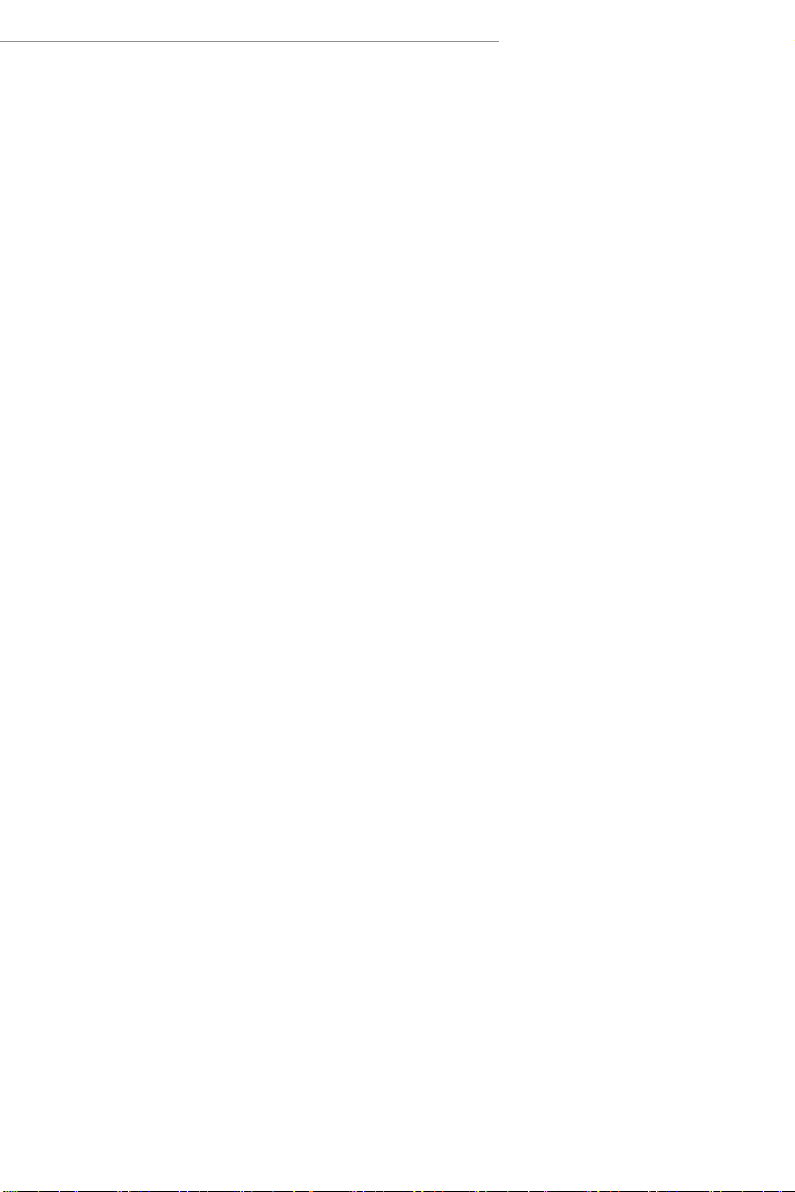
AMD X670/B650 系列
Clear Secure Boot Keys(清除安全開機金鑰)
此項目僅在載入預設的安全開機金鑰時出現。使用此項目清除所有預設的安全開機
金鑰。
Key Management(金鑰管理)
此項目讓專家使用者能夠修改安全開機原則變數,而不需要完整驗證。此項目僅在將
安全開機模式設為 [ 自訂 ] 時出現。
Factory Key Provision(出廠金鑰提供)
讓您在平台重設後以及系統處於設定模式時,安裝出廠預設的安全開機金鑰。
Install Default Secure Boot Keys(安裝預設安全開機金鑰)
若您是第一次使用安全開機,請安裝預設的安全開機金鑰。
Clear Secure Boot Keys(清除安全開機金鑰)
此項目僅在載入預設的安全開機金鑰時出現。使用此項目清除所有預設的安全開機
金鑰。
Export Secure Boot variables(匯出安全開機變數)
允許您將安全開機變數的 NVRAM 內容,複製到檔案系統裝置上根資料夾中的檔案。
Enroll E Image(註冊 E 映像)
允許在安全開機模式下執行映像。將二進位檔案的 SHA256 雜湊註冊到授權簽章資
料庫 (db)。
Device Guard Ready(Device Guard 就緒)
Remove 'UEFI CA' from DB(從 DB 中移除「UEFI CA」)
Device Guard 就緒系統不得在授權簽章資料庫 (db) 中,列出「Microso UEFI CA」憑
證。
Restore DB defaults(還原 DB 預設值)
讓您將 DB 變數還原為出廠預設值。
Platform Key(PK)(平台金鑰 (PK))
註冊出廠預設值或從檔案載入憑證:
1. 公開金鑰憑證:
a) EFI_SIGNATURE_LIST
b) EFI_CERT_X509 (DER)
75
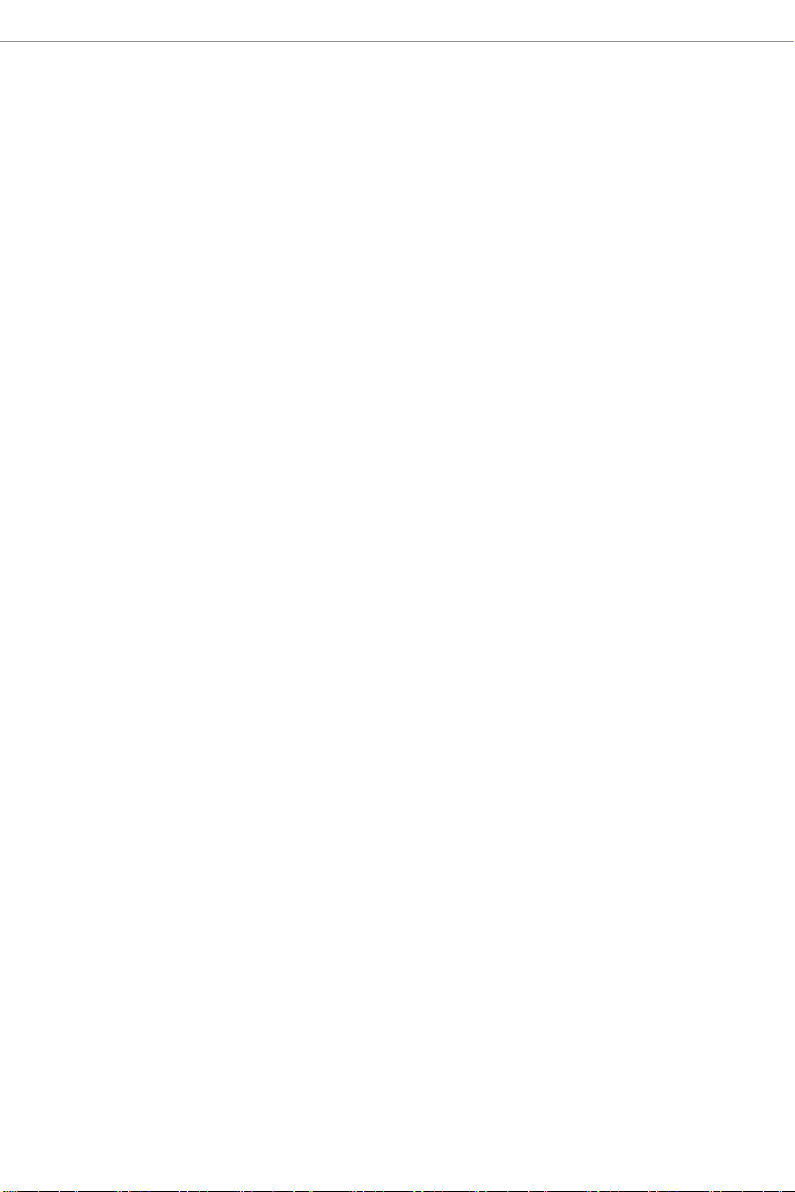
c) EFI_CERT_RSA2048 (bin)
d) EFI_CERT_SHAXXX
2. 已驗證 UEFI 變數
3. EFI PE/COFF 映像 (SHA256)
金鑰來源:出廠、外部、混合
Key Exchange Keys(金鑰交換金鑰)
註冊出廠預設值或從檔案載入憑證:
1. 公開金鑰憑證:
a) EFI_SIGNATURE_LIST
b) EFI_CERT_X509 (DER)
c) EFI_CERT_RSA2048 (bin)
d) EFI_CERT_SHAXXX
2. 已驗證 UEFI 變數
3. EFI PE/COFF 映像 (SHA256)
金鑰來源:出廠、外部、混合
Authorized Signatures(授權簽名)
註冊出廠預設值或從檔案載入憑證:
1. 公開金鑰憑證:
a) EFI_SIGNATURE_LIST
b) EFI_CERT_X509 (DER)
c) EFI_CERT_RSA2048 (bin)
d) EFI_CERT_SHAXXX
2. 已驗證 UEFI 變數
3. EFI PE/COFF 映像 (SHA256)
金鑰來源:出廠、外部、混合
Forbidden Signatures(禁止簽名)
註冊出廠預設值或從檔案載入憑證:
1. 公開金鑰憑證:
76

a) EFI_SIGNATURE_LIST
b) EFI_CERT_X509 (DER)
c) EFI_CERT_RSA2048 (bin)
d) EFI_CERT_SHAXXX
2. 已驗證 UEFI 變數
3. EFI PE/COFF 映像 (SHA256)
金鑰來源:出廠、外部、混合
Authorized TimeStamps(授權時間戳記)
註冊出廠預設值或從檔案載入憑證:
1. 公開金鑰憑證:
a) EFI_SIGNATURE_LIST
b) EFI_CERT_X509 (DER)
c) EFI_CERT_RSA2048 (bin)
d) EFI_CERT_SHAXXX
2. 已驗證 UEFI 變數
AMD X670/B650 系列
3. EFI PE/COFF 映像 (SHA256)
金鑰來源:出廠、外部、混合
OsRecovery Signatures(系統還原簽名)
註冊出廠預設值或從檔案載入憑證:
1. 公開金鑰憑證:
a) EFI_SIGNATURE_LIST
b) EFI_CERT_X509 (DER)
c) EFI_CERT_RSA2048 (bin)
d) EFI_CERT_SHAXXX
2. 已驗證 UEFI 變數
3. EFI PE/COFF 映像 (SHA256)
金鑰來源:出廠、外部、混合
77

3.8 開機畫面
本章節顯示系統上供您設定開機設定與開機優先順序的可用裝置。
CSM
啟用 CSM(相容性支援模組)以改善非 UEFI 驅動程式附加裝置的相容性。如果使
用 UEFI 感知作業系統且所有裝置都支援 UEFI,您也可以停用 CSM 以加快開機速
度。
設定選項:[ 停用 ] [ 啟用 ]
Launch PXE OpROM Policy(啟動 PXE OpROM 原則)
[ 僅限 UEFI] 選擇此項目,以僅執行支援 UEFI 選項的 ROM。
[ 不啟動 ] 若選擇此項目,則不執行舊版和 UEFI 選項 ROM。
Launch Storage OpROM Policy(啟動儲存 OpROM 原則)
[ 僅限 UEFI] 選擇此項目,以僅執行支援 UEFI 選項的 ROM。
[ 不啟動 ] 若選擇此項目,則不執行舊版和 UEFI 選項 ROM。
Setup Prompt Timeout(設定提示逾時)
讓您設定等待設定熱鍵的秒數。
Bootup Num-Lock(開機後的數字鎖定鍵狀態)
讓您選擇系統開機時,應開啟或關閉 Num Lock。
78
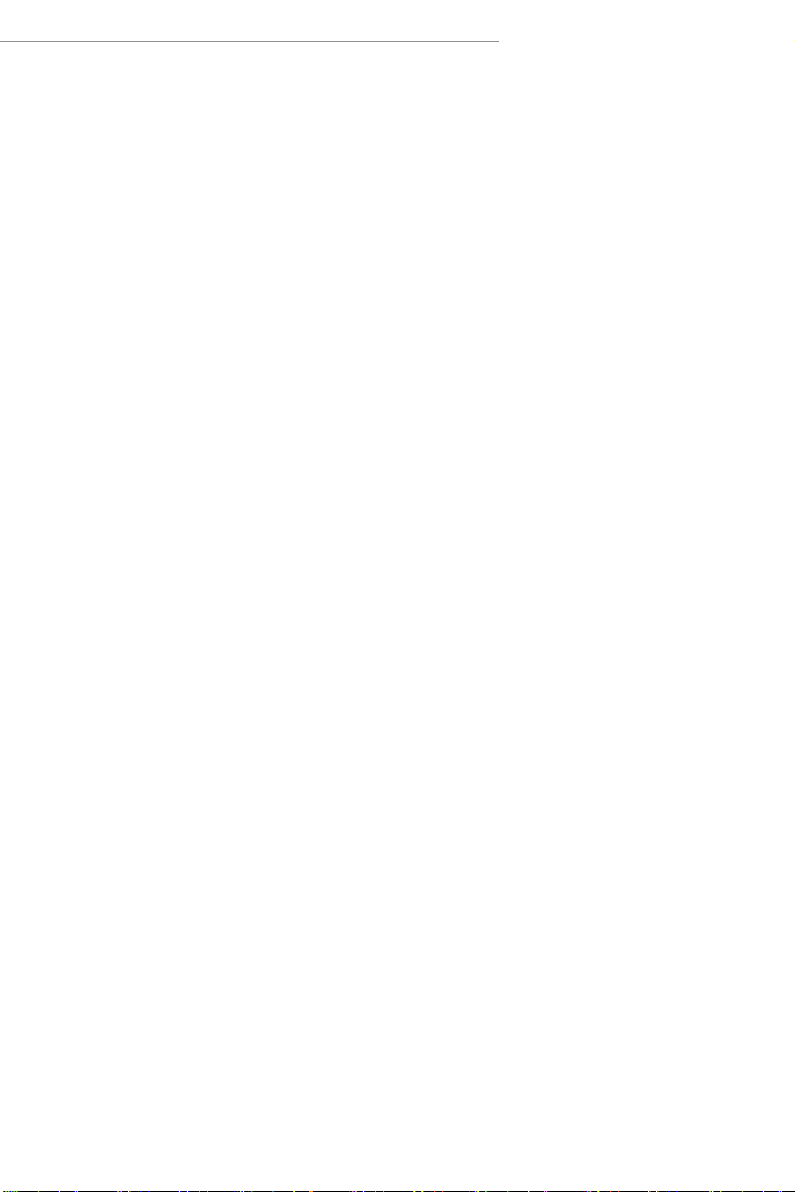
AMD X670/B650 系列
Full Screen Logo(全螢幕標誌)
[ 啟用 ] 選擇此項目以顯示開機標誌。
[ 停用 ] 選擇此項目以顯示正常 POST 訊息。
Fast Boot(快速開機)
快速開機可加快電腦的開機時間;但無法從 USB 儲存裝置開機。UEFI 感知作業系
統或更新版本支援超快速模式,如果使用外部顯示卡,則需要支援 UEFI GOP 的
VBIOS。請注意,超快速模式的開機速度極快,因此進入此 UEFI 設定公用程式的唯
一方式,是清除 CMOS 或在 Windows 中執行重新啟動進入 UEFI 公用程式。
設定選項:[ 停用 ] [ 超快速 ]
79

3.9 結束畫面
Save Changes and Exit(儲存變更並結束)
當您選擇此選項後,將彈出下列訊息「Save conguration changes and exit setup?(是
否儲存設定變更並結束設定?)」。按下 <F10> 鍵或選擇 [Yes](是)以儲存變更,
並結束 UEFI 設定公用程式。
Discard Changes and Exit(捨棄變更並結束)
當您選擇此選項後,將彈出下列訊息「Discard changes and exit setup?(是否捨棄變
更並結束設定?)」。按下 <ESC> 鍵或選擇 [Yes](是)以結束 UEFI 設定公用程式,
且不儲存任何變更。
Discard Changes(捨棄變更)
當您選擇此選項後,將彈出下列訊息「Discard changes?(是否捨棄變更?)」。
按下 <F7> 鍵或選擇 [Yes](是),以捨棄所有變更。
Load UEFI Defaults(載入 UEFI 預設值)
讓您為所有選項載入 UEFI 預設值。此操作可使用 F9 鍵。
Launch EFI Shell from lesystem device(在檔案系統裝置中啟動 EFI
Shell)
讓您將 shellx64.e 複製到根目錄,以啟動 EFI Shell。
80
